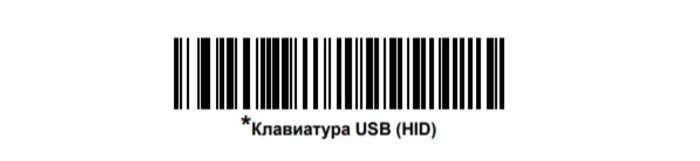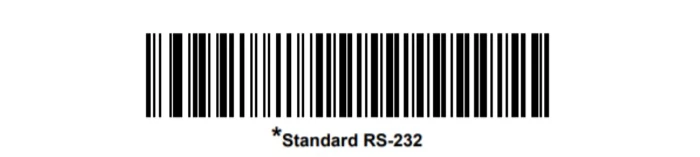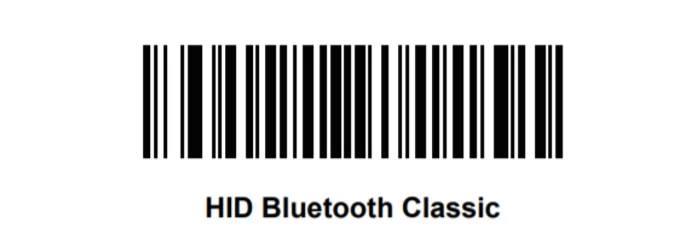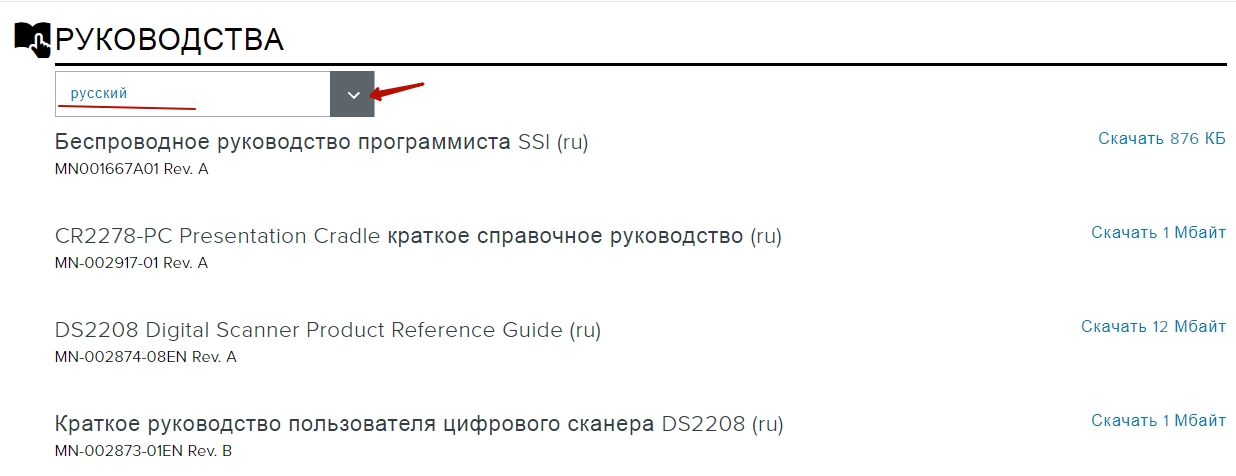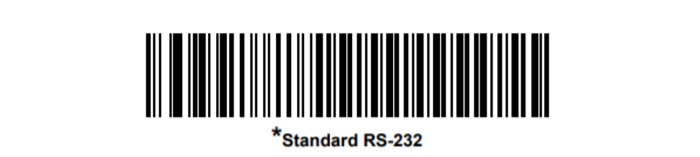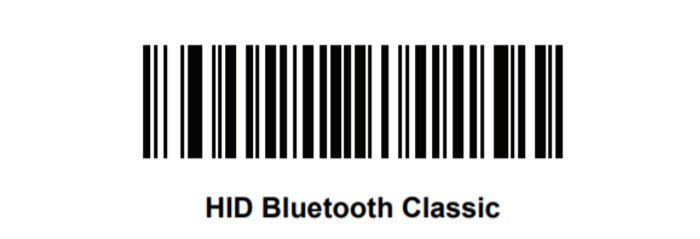Не готовы сразу приобрести банковский терминал?
Банковский терминал в аренду
Аренда
- 1858visibility
share
- Дата публикации: 08.02.2019
- Ссылка на публикацию: скопировать
- Скачать: Скачать руководство cканера Zebra DS2278 (328.81KB)cloud_download
Краткое руководство по сканеру Motorola (Zebra/Symbol) DS2278
Это может быть интересно
more_vert
32450Тг
star_borderstar_borderstar_borderstar_borderstar_border
подробнее
more_vert
29700Тг
star_borderstar_borderstar_borderstar_borderstar_border
подробнее
more_vert
121000Тг
star_borderstar_borderstar_borderstar_borderstar_border
подробнее
more_vert
6050Тг
star_borderstar_borderstar_borderstar_borderstar_border
подробнее
more_vert
38500Тг
star_borderstar_borderstar_borderstar_borderstar_border
подробнее
more_vert
123750Тг
star_borderstar_borderstar_borderstar_borderstar_border
подробнее
DS2278
MN-002916-04RU
Цифровой сканер
Краткое руководство по эксплуатации
2 Краткое руководство по эксплуатации цифрового сканера DS2278
Ни одна часть настоящей публикации не может быть воспроизведена или использована в любой форме, или с помощью каких бы то ни было электрических или механических средств, без письменного разрешения компании Zebra. Сюда включаются электронные или механические средства, выполняющие фотокопирование или запись, а также устройства хранения информации и поисковые системы. Материал, содержащийся в настоящем руководстве, может быть изменен без предварительного уведомления.
Программное обеспечение предоставляется исключительно на условиях «как есть». Все виды программного обеспечения, включая микропрограммы, поставляются пользователю на условиях, изложенных в соответствующих лицензионных соглашениях. Компания Zebra передает пользователю лицензию на использование каждой программы или микропрограммы (лицензированная программа) на условиях, изложенных ниже и не предусматривающих передачу прав владения или предоставления исключительных прав. За исключением условий, изложенных ниже, на данную лицензию не распространяется переуступка прав, сублицензирование или иная форма передачи прав со стороны пользователя без предварительного письменного разрешения со стороны компании Zebra. Лицензированная программа в целом и никакая ее часть не подлежит копированию, кроме случаев, предусмотренных законом об авторских правах.
Пользователь не имеет права изменять, объединять или группировать любую форму или часть лицензированной программы с другим программным материалом, создавать производные работы на основе лицензированной программы или использовать лицензированную программу в вычислительной сети без письменного разрешения компании Zebra. Пользователь обязуется сохранять уведомление об авторских правах компании Zebra на лицензированных программах, предоставленных согласно условиям настоящего соглашения, а также включать данное уведомление во все авторизованные копии, как полные, так и частичные. Пользователю запрещается декомпилировать, дизассемблировать, декодировать и подвергать инженерному анализу какую бы то ни было лицензированную программу, предоставленную в распоряжение пользователя, или любую ее часть.
Компания Zebra оставляет за собой право вносить изменения в любое программное обеспечение или изделие с целью повышения их надежности, расширения функциональных возможностей или улучшения конструкции.
Компания Zebra не несет ответственности, прямо или косвенно связанной с использованием любого изделия, схемы или приложения, описанного в настоящем документе.
Пользователю не предоставляются никакие лицензии, прямые подразумеваемые, по процессуальному отводу или иным образом, на основании прав на интеллектуальную собственность Zebra Technologies
Corporation. Подразумеваемая лицензия действует только в отношении оборудования, схем и подсистем, содержащихся в изделиях компании Zebra.
Гарантия
С полным текстом гарантийного обязательства на оборудование Zebra можно ознакомиться по адресу: http://www.zebra.com/warranty .
For Australia Only
For Australia Only. This warranty is given by Zebra Technologies Asia Pacific Pte. Ltd., 71 Robinson Road,
#05-02/03, Singapore 068895, Singapore. Our goods come with guarantees that cannot be excluded under the
Australia Consumer Law. You are entitled to a replacement or refund for a major failure and compensation for any other reasonably foreseeable loss or damage. You are also entitled to have the goods repaired or replaced if the goods fail to be of acceptable quality and the failure does not amount to a major failure.
Zebra Technologies Corporation Australia’s limited warranty above is in addition to any rights and remedies you may have under the Australian Consumer Law. If you have any queries, please call Zebra Technologies
Corporation at +65 6858 0722. You may also visit our website: http://www.zebra.com
for the most updated warranty terms.
Информация по обслуживанию
При возникновении проблем с использованием оборудования обратитесь в службу технической или системной поддержки вашего предприятия. При возникновении неполадок оборудования специалисты этих служб обратятся в глобальный центр поддержки клиентов Zebra по адресу: http://www.zebra.com/support .
Последнюю версию настоящего руководства см. на веб-сайте: http://www.zebra.com/support .
Краткое руководство по эксплуатации цифрового сканера DS2278 3
Характеристики сканера
Окно сканирования
Пусковая кнопка сканирования
Светодиоды сканера
Динамик
Подключение кабеля базовой станции
Порт главного устройства
4 Краткое руководство по эксплуатации цифрового сканера DS2278
Установка сканера в базовую станцию
Извлечение аккумулятора
П
РИМЕЧАНИЕ
.
Рекомендуется полностью зарядить аккумулятор перед использованием.
1
2
Краткое руководство по эксплуатации цифрового сканера DS2278 5
Установка аккумулятора
1
2
3
Подключение кабеля Micro USB
П
РИМЕЧАНИЕ
.
Кабель Micro USB можно использовать для зарядки цифрового сканера.
Преобразование Micro USB HID
При зарядке сканера с помощью кабеля Micro USB вместо презентационной базовой станции сканер определяется через USB как устройство CDC. Если на главном устройстве не установлен драйвер для устройств CDC, то после подключения сканера к главному устройству процесс зарядки начинается с некоторой задержкой. Для предотвращения задержки отсканируйте код преобразования устройства HID ниже, чтобы устройство определялось как устройство HID. Это позволяет ускорить начало процесса зарядки.
Преобразование устройства HID
6 Краткое руководство по эксплуатации цифрового сканера DS2278
Интерфейсы подключения главного устройства
П
РИМЕЧАНИЕ
.
Кабели могут отличаться в зависимости от конфигурации.
USB
Отсканируйте
ОДИН
из штрихкодов, представленных ниже. Интерфейсный кабель автоматически определяет тип интерфейса главного устройства и использует настройку по умолчанию. Если настройка по умолчанию (*) не соответствует вашим требованиям, отсканируйте другой штрихкод главного устройства, представленный ниже.
*
Клавиатура USB (HID)
Ручное USB-устройство IBM
OPOS
(Ручное устройство IBM с полным отключением)
Symbol Native API (SNAPI) с интерфейсом обработки изображений
RS-232
Краткое руководство по эксплуатации цифрового сканера DS2278 7
Отсканируйте
ОДИН
из штрихкодов, представленных ниже. Интерфейсный кабель автоматически определяет тип интерфейса главного устройства и использует настройку по умолчанию. Если настройка по умолчанию (*) не соответствует вашим требованиям, отсканируйте другой штрихкод главного устройства, представленный ниже.
*
Стандартный RS-232
ICL RS-232
Wincor-Nixdorf RS-232 Mode A
Wincor-Nixdorf RS-232 Mode B
OPOS/JPOS
Fujitsu RS-232
8 Краткое руководство по эксплуатации цифрового сканера DS2278
Keyboard Wedge
Отсканируйте штрихкод, представленный ниже. Кабель автоматически определяет тип интерфейса главного устройства и использует настройку по умолчанию. Если настройка по умолчанию (*) не соответствует вашим требованиям, отсканируйте штрихкод «
Совместимость с IBM PC/AT и IBM PC
«, представленный ниже.
Совместимость с IBM PC/AT и IBM PC
*
IBM AT Notebook
IBM 46XX
Краткое руководство по эксплуатации цифрового сканера DS2278 9
Отсканируйте
ОДИН
из штрихкодов, представленных ниже. Кабель автоматически определяет тип интерфейса главного устройства, однако настройка по умолчанию отсутствует. Отсканируйте один из штрихкодов ниже, чтобы выбрать соответствующий порт.
Эмуляция ручного сканера (порт 9B)
Эмуляция сканеров не-IBM (порт 5B)
Эмуляция настольного сканера (порт 17)
10 Краткое руководство по эксплуатации цифрового сканера DS2278
Полезные штрихкоды
Установка значений по умолчанию
Восстановление заводских настроек
Добавление кода клавиши Tab
Для добавления кода клавиши Tab после отсканированных данных отсканируйте штрихкод, представленный ниже.
Клавиша Tab
Добавление кода клавиши Enter
Для добавления кода клавиши Enter после отсканированных данных отсканируйте штрихкод, представленный ниже.
Добавление кода клавиши Enter (возврат каретки/перевод строки)
Приоритет клавиши Caps Lock USB
С приоритетом клавиши Caps Lock USB
(Включить)
*
Без приоритета клавиши Caps Lock USB
(Отключить)
Краткое руководство по эксплуатации цифрового сканера DS2278 11
Сопряжение
Чтобы выполнить сопряжение непосредственно с ПК, планшетом или телефоном, отсканируйте штрихкод
HID Bluetooth Classic ниже. Затем необходимо обнаружить устройство и подключиться к сканеру со своего устройства.
HID Bluetooth Classic
Для достижения оптимальных результатов работы с устройствами под управлением ОС Windows и ОС
Android™ скачайте приложение или утилиту, приведенные ниже:
•
Windows: перейдите на www.zebra.com/support ; выполните поиск по Scan-To-Connect; выберите ссылку Scan-To-Connect; выберите ссылку «Загрузка и поддержка Scan-To-Connect для Windows».
•
Android: перейдите в магазин Google Play по ссылке play.google.com/store и скачайте утилиту Zebra
Scan-To-Connect (STC).
Пользовательская индикация (по умолчанию)
Сканер
Табл. 1
Звуковые сигналы сканера
Индикация
Включение питания
Штрихкод декодирован
Ошибка передачи, данные проигнорированы
Параметры успешно установлены
Выполнена правильная последовательность программирования
Неправильная последовательность программирования, или отсканирован штрихкод
отмены
Индикация низкого заряда аккумулятора (при отпускании пусковой кнопки)
Последовательность звуковых сигналов
Низкий/средний/высокий сигнал
Средний сигнал
4 долгих низких сигнала
Высокий/низкий/высокий/низкий сигнал
Высокий/низкий сигнал
Долгий низкий/долгий высокий сигнал
4 коротких высоких сигнала
12 Краткое руководство по эксплуатации цифрового сканера DS2278
Табл. 2
Светодиодные индикаторы сканера
Индикация
Ручное сканирование
Цифровой сканер включен и готов к работе, или отсутствует питание сканера
Штрихкод успешно декодирован
Ошибка при передаче
Стационарное (презентационное) сканирование
На сканер не подается питание
Модуль сканера находится в базовой станции
Цифровой сканер готов к сканированию
Штрихкод успешно декодирован
Ошибка при передаче
Зарядка с помощью подключения Micro USB
Цифровой сканер заряжается
Цифровой сканер полностью заряжен
Исходное подключение
Ошибка зарядки
Не горит
Светодиодный индикатор
Мигает зеленым
Красный
Не горит
Мигает зеленым один раз
Зеленый
Кратковременное выключение
Красный
Быстро постоянно мигает зеленым
Постоянно горит зеленым
Мигает зеленым один раз
Постоянно горит красным
Базовая станция
Табл. 3
Светодиодные индикаторы сканера
Индикация
Стандартное использование
Включение питания
Индикаторы радиосвязи
Соединение Bluetooth установлено
Индикация состояния аккумулятора
Зарядка
Полностью заряжен
Неполадка при зарядке
Постоянно горит зеленым
Зеленый (не горит, затем загорается)
Мигает желтым
Светодиодный индикатор
Постоянно горит зеленым
Быстро мигает желтым
Краткое руководство по эксплуатации цифрового сканера DS2278 13
123Scan
123Scan — простая в использовании программная утилита для ПК, которая позволяет быстро и легко выполнить персональную настройку сканера с использованием штрихкода или USB-кабеля. Для получения дополнительной информации посетите веб-сайт: http://www.zebra.com/123Scan .
Функции утилиты
•
Конфигурация устройств
•
Электронное программирование (USB-кабель)
•
Штрихкоды программирования
•
Просмотр данных (отображение отсканированных данных штрихкода)
•
Доступ к учетной информации
•
Обновление микропрограммы и просмотр примечаний к версии
•
Дистанционное управление (формирование пакета SMS).
Поиск и устранение неисправностей
Табл. 4
Возможные решения проблем и неисправностей
Проблема Возможное решение
Цифровой сканер не работает
На сканер не подается питание
Цифровой сканер отключен
Проверьте питание системы; убедитесь, что аккумулятор заряжен
Убедитесь, что используется соответствующий интерфейсный кабель
Цифровой сканер декодирует штрихкод, но данные не передаются на главное устройство
Интерфейс главного устройства не настроен должным образом
Выполните сканирование штрихкодов соответствующих параметров главного устройства
Интерфейсный кабель подключен неплотно Проверьте надежность всех кабельных соединений
Некорректное правило ADF Запрограммируйте корректные правила ADF
Цифровой сканер не сопряжен с базовой станцией
Цифровой сканер не декодирует штрихкод
Отсканируйте штрихкод сопряжения базовой станции
Цифровой сканер не запрограммирован для работы с данным типом штрихкода
Невозможно считать штрихкод
Убедитесь, что сканер запрограммирован для считывания сканируемого типа штрихкода
Убедитесь, что штрих-код не поврежден; попробуйте выполнить сканирование другого штрихкода того же типа
Поднесите сканер ближе к штрихкоду или дальше от него Неверное расстояние между сканером и штрихкодом
Отсканированные данные некорректно отображаются на главном устройстве
Интерфейс главного устройства не настроен должным образом
Регион настроен некорректно
Выполните сканирование штрихкодов соответствующих параметров главного устройства
Выберите надлежащую схему кодирования страны и языка
14 Краткое руководство по эксплуатации цифрового сканера DS2278
РЕКОМЕНДАЦИИ ПО ПРИМЕНЕНИЮ —
ОПТИМАЛЬНОЕ ПОЛОЖЕНИЕ
Избегайте сильных изгибов запястья
Не работайте в наклонном положении
AVOID BENDING
В НАКЛОННОМ
ПОЛОЖЕНИИ
WRIST ANGLES
ЗАПЯСТЬЯ
Не вытягивайте руку
AVOID REACHING
РУКУ
Рекомендации по охране здоровья и безопасности
Рекомендации по эргономике
Внимание!
В целях предотвращения и минимизации риска повреждений и травм вследствие использования оборудования следуйте рекомендациям, приведенным ниже. Во избежание производственных травм обратитесь к руководителю службы техники безопасности вашего предприятия и убедитесь в том, что вы соблюдаете соответствующие правила техники безопасности.
•
Сократите или полностью исключите повторяющиеся движения.
•
Сохраняйте естественное положение тела.
•
Сократите или полностью исключите применение излишних физических усилий.
•
Обеспечьте удобный доступ к часто используемым предметам.
•
Выполняйте рабочие задания на соответствующей высоте.
•
Сократите или полностью исключите вибрацию.
•
Сократите или полностью исключите механическое давление.
•
Обеспечьте возможность регулирования рабочего места.
•
Обеспечьте наличие достаточного свободного пространства для работы.
•
Обеспечьте надлежащие рабочие условия.
•
Оптимизируйте производственные операции.
Краткое руководство по эксплуатации цифрового сканера DS2278 15
Нормативная информация
Данное устройство одобрено для выпуска под товарным знаком Zebra Technologies Corporation.
Данное руководство относится к номеру модели DS2278.
Все устройства Zebra соответствуют нормам и стандартам, принятым в странах, где они продаются, и имеют соответствующую маркировку.
Документы, переведенные на другие языки, доступны по адресу: www.zebra.com/support.
Любые изменения или модификации оборудования Zebra, не одобренные непосредственно компанией
Zebra, могут привести к лишению прав на эксплуатацию данного оборудования.
В
НИМАНИЕ
!
Используйте только одобренные компанией Zebra и сертифицированными лабораторией UL аксессуары, аккумуляторы и зарядные устройства.
ЗАПРЕЩАЕТСЯ заряжать мобильные компьютеры и аккумуляторы, в которые попала влага. При подключении к внешнему источнику питания все компоненты должны быть сухими.
Заявленная максимальная рабочая температура: 50°C
Технология беспроводной связи Bluetooth
®
Данное изделие является одобренным устройством с поддержкой Bluetooth
®
. Для получения дополнительной информации и просмотра перечня готовых продуктов перейдите по адресу https://www.bluetooth.org/tpg/listings.cfm
.
Разрешения на использование беспроводных устройств в отдельных странах
На устройства наносится специальная маркировка, являющаяся предметом сертификации и означающая, что данные радиоустройства одобрены к применению в следующих странах и континентах: США, Канада,
Япония, Китай, Южная Корея, Австралия и страны Европы.
Для получения подробной информации о маркировке других стран см. Декларацию о соответствии стандартам (DoC). Этот документ доступен по адресу: http://www.zebra.com/doc .
Примечание
. К странам Европы относятся Австрия, Бельгия, Болгария, Великобритания, Венгрия,
Германия, Греция, Дания, Ирландия, Исландия, Испания, Италия, Кипр, Латвия, Литва, Лихтенштейн,
Люксембург, Мальта, Нидерланды, Норвегия, Польша, Португалия, Румыния, Словацкая Республика,
Словения, Финляндия, Франция, Хорватия, Чешская Республика, Швейцария, Швеция, Эстония.
В
НИМАНИЕ
!
Использование устройств, не соответствующих нормативным требованиям, является незаконным.
Меры предосторожности при использовании беспроводных устройств
В
НИМАНИЕ
!
Учитывайте все предупреждения относительно использования беспроводных устройств.
16 Краткое руководство по эксплуатации цифрового сканера DS2278
Безопасность при использовании в медицинских учреждениях
Беспроводные устройства излучают электромагнитные волны в радиодиапазоне и могут негативно повлиять на работу медицинского электронного оборудования.
При первом же требовании следует отключать беспроводные устройства в больницах, поликлиниках или других учреждениях здравоохранения. Эти требования направлены на предотвращение возможных помех в работе чувствительного медицинского оборудования.
Кардиостимуляторы
Во избежание помех в работе кардиостимуляторов производители рекомендуют держать ручные беспроводные устройства на расстоянии не менее 15 см (6 дюймов) от кардиостимуляторов. Данные рекомендации согласуются с независимым исследованием и рекомендациями Wireless Technology
Research.
Лицам, использующим кардиостимулятор, необходимо соблюдать следующие рекомендации.
• ВСЕГДА держите ВКЛЮЧЕННОЕ устройство на расстоянии не менее 15 см (6 дюймов) от кардиостимулятора.
• Не носите устройство в нагрудном кармане.
• Прикладывайте устройство к уху с противоположной стороны от кардиостимулятора, чтобы свести к минимуму потенциальные помехи.
• Если имеются основания предполагать наличие помех, ОТКЛЮЧИТЕ устройство.
Другие медицинские устройства
Узнайте у врача или производителя медицинского устройства, существует ли вероятность негативного воздействия беспроводного устройства на конкретное медицинское оборудование.
Указания по воздействию радиочастотного излучения
Информация по технике безопасности
•
Снижение воздействия радиочастотного излучения: правильное применение
Используйте устройство только в соответствии с прилагаемыми инструкциями.
• Международные стандарты
Данное устройство соответствует международным стандартам, касающимся воздействия на человека электромагнитных полей радиоустройств. Информацию по международным стандартам, касающимся воздействия на человека электромагнитных полей, см. в Декларации о соответствии стандартам (DoC)
Zebra по адресу: http://www.zebra.com/doc .
Дополнительную информацию о мерах безопасности по радиоизлучению от беспроводных устройств см. на веб-сайте https://www.zebra.com/us/en/about-zebra/company-information/corporate-responsibility.html
в разделе Corporate Responsibility (Корпоративная ответственность).
•
Европа
• Ручные устройства
Для соответствия требованиям ЕС по воздействию радиочастотного излучения данное устройство следует использовать, держа его в руке на расстоянии от 0 см и более от тела. Следует избегать других способов применения.
• США и Канада
• Заявление о совместной работе
Для соответствия требованиям Федеральной комиссии по связи США (FCC) по воздействию радиочастотного излучения антенны, применяемые для данного передатчика, не должны находиться вблизи или работать совместно с любой другой антенной или передатчиком, за исключением утвержденных в этом документе.
Краткое руководство по эксплуатации цифрового сканера DS2278 17
• Ручные устройства
Настоящее устройство одобрено к применению как ручное или носимое на теле оборудование. Используйте только приспособления для крепления на ремне, чехлы и подобные аксессуары, протестированные и одобренные компанией Zebra и соответствующие требованиям FCC. Следует избегать использования приспособлений для крепления на ремне, приспособлений для ношения и подобных аксессуаров производства сторонних компаний, которые могут не отвечать требованиям FCC по воздействию радиочастотного излучения на организм человека.
В соответствии с требованиями США и Канады по воздействию радиочастотного излучения передающее устройство должно применяться на расстоянии не менее 0 см от тела человека.
Pour satisfaire aux exigences Américaines et Canadiennes d’exposition aux radio fréquences, un dispositif de transmission doit fonctionner avec une distance de séparation minimale de XX cm ou plus de corps d’une personne.
Светодиодные устройства
Для светодиодных устройств, классифицированных согласно стандарту IEC 62471 и соответствующих классификации «группа без риска», маркировка не требуется. Тем не менее, для соответствия международным стандартам и стандартам США требуется выполнение следующих положений.
Положение о соответствии для светодиодов
Классифицируются как «ГРУППА БЕЗ РИСКА» в соответствии со стандартами IEC 62471:2006 и EN
62471:2008.
Время пульсации: 9 мс.
Аккумуляторы
Утилизация (Тайвань)
В соответствии со статьей 15 Закона об утилизации отходов Управление по охране окружающей среды
(EPA) требует от производителей и фирм-импортеров сухих элементов питания наносить на аккумуляторы, используемые для продажи, в качестве подарков, а также в рекламных целях, метки об утилизации. С целью правильной утилизации аккумулятора обращайтесь в специализированные тайваньские фирмы по утилизации отходов.
Информация об аккумуляторе
В
НИМАНИЕ
!
При установке аккумулятора несоответствующего типа возникает риск взрыва.
Утилизацию аккумуляторов следует производить в соответствии с инструкциями.
Используйте только аккумуляторы, одобренные компанией Zebra. Аксессуары, которые могут быть использованы для зарядки аккумуляторов, одобрены для использования со следующими моделями аккумуляторов:
Номер по каталогу BT-000317-01 (4,2 В пост. тока, 2400 мАч).
Одобренные компанией Zebra аккумуляторы разработаны и изготовлены в соответствии с самыми высокими отраслевыми стандартами.
Однако существуют ограничения по срокам эксплуатации и хранения аккумуляторов. На срок эксплуатации аккумулятора влияют многочисленные факторы, например жара, холод, тяжелые эксплуатационные условия или сильные удары.
18 Краткое руководство по эксплуатации цифрового сканера DS2278
При хранении аккумулятора более шести месяцев может произойти необратимое ухудшение общего качества аккумулятора. Храните аккумуляторы в полузаряженном состоянии в сухом прохладном месте для предотвращения потери мощности, коррозии металлических элементов и утечки электролита. Если аккумуляторы хранятся в течение одного года или больше, необходимо проверять уровень заряда не реже одного раза в год и заряжать их до половины уровня полного заряда.
При обнаружении заметного сокращения времени работы устройства замените аккумулятор.
Стандартный гарантийный срок для всех аккумуляторов Zebra составляет один год независимо от того, был ли аккумулятор приобретен отдельно или поставлен вместе с мобильным компьютером или сканером штрихкодов. Для получения дополнительной информации об аккумуляторах Zebra ознакомьтесь с документом http://www.zebra.com/batterybasics.
Техника безопасности при использовании аккумуляторов
В помещении, где выполняется зарядка устройств, не должно быть мусора, горючих материалов и химических веществ. Зарядка устройства вне помещений коммерческого класса требует особой аккуратности.
• Соблюдайте приведенные в руководстве пользователя инструкции по эксплуатации, хранению и зарядке аккумулятора.
• Неправильная эксплуатация аккумулятора может привести к возгоранию, взрыву или другому опасному инциденту.
• При зарядке аккумулятора мобильного устройства температура аккумулятора и зарядного устройства должна находиться в пределах от 0 до +40ºC (от +32 до +104ºF).
• Не используйте несовместимые аккумуляторы и зарядные устройства. Использование несовместимого аккумулятора или зарядного устройства может вызвать возгорание, взрыв, утечку электролита или другую опасную ситуацию. При возникновении вопросов относительно совместимости аккумулятора или зарядного устройства обратитесь в службу поддержки Zebra.
• Устройства, использующие USB-порт в качестве источника зарядки, можно подключать к изделиям с логотипом
USB-IF или к изделиям, соответствующим программе совместимости USB-IF.
• Не пытайтесь разобрать, вскрыть, разбить, изогнуть, деформировать, проткнуть или разломать аккумулятор.
• Сильный удар в результате падения устройства с питанием от аккумулятора на твердую поверхность может вызвать перегрев аккумулятора.
• Не допускайте короткого замыкания, не подносите к клеммам аккумулятора металлические или проводящие ток предметы.
• Не изменяйте, не разбирайте и не пытайтесь вставить посторонние предметы в корпус аккумулятора, не допускайте контакта с водой, огнем или другими источниками опасности.
• Не оставляйте и не храните оборудование в местах с повышенной температурой, в том числе в припаркованном транспортном средстве, рядом с обогревателем или другим источником тепла. Не помещайте аккумулятор в микроволновую печь или сушильную машину.
• Не допускайте использование аккумулятора детьми без присмотра.
• Следуйте требованиям местного законодательства для срочной утилизации использованных аккумуляторов.
• Запрещается сжигать аккумуляторы.
• Если аккумулятор был проглочен, немедленно обратитесь к врачу.
• Если аккумулятор протек, не допускайте попадания веществ на кожу или в глаза. В случае попадания на кожу или слизистую промойте пострадавшую область большим количеством воды и обратитесь к врачу.
• При возникновении подозрений о повреждении оборудования или аккумулятора обратитесь в службу поддержки
Zebra, чтобы договориться о проведении проверки.
Краткое руководство по эксплуатации цифрового сканера DS2278 19
Требования Федеральной комиссии по связи США (FCC) в отношении радиочастотных помех
̶͕͉͔͕͔͇͗͌͗͌
͕͕͙͉͙͙͉͌͘͘͏͌
͙͈͕͉͇͔͗͌͏͓ͦ
͙͇͔͇͙͇͋͗͘)&&
̵̴̵̧̫̲̫̳̬̪̯̲̯͆̿
̵̸̴̵̵̸̶̵̵̴̧̻̯̪̯̲̮̩̯̓͆
Примечание. Данное оборудование проверено и признано соответствующим требованиям, предъявляемым к цифровым устройствам класса B, согласно части 15 Правил FCC. Данные ограничения предназначены для обеспечения надлежащей защиты от вредных помех при установке в жилых зонах.
Данное изделие генерирует, использует и может излучать электромагнитные волны в радиодиапазоне, и, если оно установлено и используется с отклонением от требований инструкций, может стать источником вредных помех для радиосвязи. Однако отсутствие помех в каждой конкретной установке не гарантируется.
Если оборудование вызывает помехи теле- и радиоприема, наличие которых определяется путем включения и выключения оборудования, пользователь может попытаться уменьшить влияние помех, выполнив следующие действия.
•
Изменить направление или местоположение принимающей антенны.
•
Увеличить расстояние между оборудованием и приемником.
•
Подключить оборудование к электросети, контур которой отличается от контура подключения приемника.
•
Обратиться за помощью к дилеру или опытному техническому специалисту по радио и телевидению.
Радиопередатчики (часть 15)
Данное устройство соответствует требованиям части 15 Правил FCC. Работа устройства регламентируется следующими двумя условиями: (1) данное устройство не должно создавать вредных помех; и (2) данное устройство должно принимать любые помехи, включая помехи, которые могут вызывать сбои в работе.
Требования в отношении радиочастотных помех в Канаде
CAN ICES-3 (B)/NMB-3(B)
Радиопередатчики
Данное устройство соответствует стандарту освобождения от лицензирования RSS Министерства промышленности Канады. Работа устройства регламентируется следующими двумя условиями: (1) данное устройство не должно создавать помех; и (2) данное устройство должно принимать любые помехи, включая помехи, которые могут вызывать сбои в работе.
Le présent appareil est conforme aux CNR d’Industrie Canada applicables aux appareils radio exempts de licence.
L’exploitation est autorisée aux deux conditions suivantes: (1) l’appareil ne doit pas produire de brouillage, et (2) l’utilisateur de l’appareil doit accepter tout brouillage radio électrique subi même si le brouillage est susceptible d’en compromettre le fonctionnement.
Маркировка и Европейское экономическое пространство (ЕЭП)
•
Использование технологии беспроводной связи Bluetooth® на территории ЕЭП связано со следующими ограничениями.
Максимальная излучаемая мощность передачи EIRP (ЭИИМ) 100 мВт в частотном диапазоне 2,400–2,4835 ГГц.
20 Краткое руководство по эксплуатации цифрового сканера DS2278
Положение о соответствии стандартам
Zebra настоящим заявляет, что данное устройство соответствует требованиям директив 2011/65/EU и
1999/5/EC или 2014/53/EU (с 13 июня 2017 г. директива 1999/5/EC будет замещена директивой 2014/53/EU).
С полным текстом декларации о соответствии стандартам ЕС можно ознакомиться по адресу: http://www.zebra.com/doc .
Добровольный контрольный совет по помехам (VCCI) (Япония)
Информационное оборудование класса B
VCCI — B
Предупреждающее сообщение для информационного оборудования класса B (Корея)
Другие страны
Бразилия (НЕЖЕЛАТЕЛЬНЫЕ ИЗЛУЧЕНИЯ — ВСЕ ПРОДУКТЫ)
Declarações Regulamentares para DS2278 — Brazil
Nota: A marca de certificação se aplica ao Transceptor, modelo DS2278. Este equipamento opera em caráter secundário, isto é, não tem direito a proteção contra interferência prejudicial, mesmo de estações do mesmo tipo, e não pode causar interferência a sistemas operando em caráter primário.
Para maiores informações sobre ANATEL consulte o site: www.anatel.gov.br
.
Чили
Este equipo cumple con la Resolución No 403 de 2008, de la Subsecretaria de telecomunicaciones, relativa a radiaciones electromagnéticas.
Китай
http://www.zebra.com/contact
锂电池安全警示语 :
警告:请勿拆装,短路,撞击,挤压或者投入火中及水中;
注意:如果电池被不正确型号替换,或出现鼓胀,会存在爆炸及其他危险
请按说明处置使用过的电池
电池浸水后严禁使用
Краткое руководство по эксплуатации цифрового сканера DS2278 21
合格证:
Евразийский Таможенный Союз
Евразийский Таможенный Союз
Данный продукт соответствует требованиям знака EAC .
Мексика
Диапазон частот ограничен в пределах 2,450–2,4835 ГГц
La operación de este equipo está sujeta a las siguientes dos condiciones: (1) es posible que este equipo o dispositivo no cause interferencia perjudicial y (2) este equipo o dispositivo debe aceptar cualquier interferencia, incluyendo la que pueda causar su operación no deseada.
Южная Корея
Для радиооборудования, работающего на частоте 2400–2483,5 МГц или 5725–5825 МГц, необходимо указать два следующих положения.
해당 무선설비는 운용 중 전파혼신 가능성이 있음
해당 무선설비는 전파혼신 가능성이 있으므로 인명안전과 관련된 서비스는 할 수 없습니다
Тайвань
臺灣
低功率電波輻射性電機管理辦法
第十二條
經型式認證合格之低功率射頻電機,非經許可,公司、商號或使用者均不得擅自變更頻率、加大功率或變更原設計之特性及
功能。
第十四條
低功率射頻電機之使用不得影響飛航安全及干擾合法通信;經發現有干擾現象時,應立即停用,並改善至無干擾時方得繼續
使用。
前項合法通信,指依電信規定作業之無線電通信。
低功率射頻電機須忍受合法通信或工業、科學及醫療用電波輻射性電機設備之干擾。
Украина
Дане обладнання відповідає вимогам технічного регламенту №1057, № 2008 на обмеження щодо використання деяких небезпечних речовин в електричних та електронних пристроях.
22 Краткое руководство по эксплуатации цифрового сканера DS2278
Таиланд
เครื่ องโทรคมนาคมและอุ ปกรณ นี้ มี ความสอดคล องตามข อกําหนดของ กทช .
Положение о соответствии WEEE (ТУРЦИЯ)
EEE Yönetmeliğine Uygundur
Методы обеспечения соответствия стандартам (Китай)
Данная таблица была сформирована в соответствии с требованиями RoHS, применимыми в Китае.
ᴿᇩ⢟䍞
25
(Parts) (Pb) (Hg) (Cd)
(Cr (VI))
X O O O
(Metal Parts)
X
(Circuit Modules)
O
(Cables and Cable Assemblies)
O
(Plastic and Polymeric Parts)
(Optics and Optical Components)
X
O
(Batteries)
O
O
O
O
O
O
O
O
O
O
O
O
O
O
O
(PBB)
O
O
O
O
O
O
(PBDE)
O
O
O
O
O
O ᵢ㺞Ṳדᦤ6-7Ⲻ㿺ᇐ㕌Ⱦ
2 㺞⽰䈛ᴿᇩ⢟䍞൞䈛䜞Ԭᡶᴿൽ䍞ᶆᯏѣⲺ䠅ൽ൞6-7㿺ᇐ
Ⲻ䲆䠅㾷≸ԛсȾ
; 㺞⽰䈛ᴿᇩ⢟䍞㠩ቇ൞䈛䜞ԬⲺḆжൽ䍞ᶆᯏѣⲺ䠅䎻࠰6-7
㿺ᇐⲺ䲆䠅㾷≸ȾԷѐਥ൞↚༺θṯᦤᇔ䱻߫ሯр㺞ѣᢉćhĈⲺᢶᵥ
ഖ䘑㺂䘑ж↛䈪᱄Ⱦε
Утилизация электрического и электронного оборудования (WEEE)
English:
For EU Customers: All products at the end of their life must be returned to Zebra for recycling. For information on how to return product, please go to: http://www.zebra.com/weee.
Français :
clients de l’Union Européenne : tous les produits en fin de cycle de vie doivent être retournés à Zebra pour recyclage. Pour de plus amples informations sur le retour de produits, consultez : http://www.zebra.com/weee.
Español:
Para clientes en la Unión Europea: todos los productos deberán entregarse a Zebra al final de su ciclo de vida para que sean reciclados. Si desea más información sobre cómo devolver un producto, visite: http://www.zebra.com/weee.
Български:
За клиенти от ЕС: След края на полезния им живот всички продукти трябва да се връщат на Zebra за рециклиране. За информация относно връщането на продукти, моля отидете на адрес: http://www.zebra.com/weee.
Deutsch:
Für Kunden innerhalb der EU: Alle Produkte müssen am Ende ihrer Lebensdauer zum Recycling an Zebra zurückgesandt werden. Informationen zur Rücksendung von Produkten finden Sie unter http://www.zebra.com/weee.
Italiano:
per i clienti dell’UE: tutti i prodotti che sono giunti al termine del rispettivo ciclo di vita devono essere restituiti a Zebra al fine di consentirne il riciclaggio. Per informazioni sulle modalità di restituzione, visitare il seguente sito Web: http://www.zebra.com/weee.
Português:
Para clientes da UE: todos os produtos no fim de vida devem ser devolvidos à Zebra para reciclagem. Para obter informações sobre como devolver o produto, visite: http://www.zebra.com/weee.
Nederlands:
Voor klanten in de EU: alle producten dienen aan het einde van hun levensduur naar Zebra te worden teruggezonden voor recycling. Raadpleeg http://www.zebra.com/weee voor meer informatie over het terugzenden van producten.
Краткое руководство по эксплуатации цифрового сканера DS2278 23
Polski:
Klienci z obszaru Unii Europejskiej: Produkty wycofane z eksploatacji naleźy zwrócić do firmy Zebra w celu ich utylizacji. Informacje na temat zwrotu produktów znajdują się na stronie internetowej http://www.zebra.com/weee.
Čeština:
Pro zákazníky z EU: Všechny produkty je nutné po skonèení jejich životnosti vrátit spoleènosti Zebra k recyklaci.
Informace o zpùsobu vrácení produktu najdete na webové stránce: http://www.zebra.com/weee.
Eesti:
EL klientidele: kõik tooted tuleb nende eluea lõppedes tagastada taaskasutamise eesmärgil Zebra’ile. Lisainformatsiooni saamiseks toote tagastamise kohta külastage palun aadressi: http://www.zebra.com/weee.
Magyar:
Az EU-ban vásárlóknak: Minden tönkrement terméket a Zebra vállalathoz kell eljuttatni újrahasznosítás céljából.
A termék visszajuttatásának módjával kapcsolatos tudnivalókért látogasson el a http://www.zebra.com/weee weboldalra.
Svenska:
För kunder inom EU: Alla produkter som uppnått sin livslängd måste returneras till Zebra för återvinning. Information om hur du returnerar produkten finns på http://www.zebra.com/weee.
Suomi:
Asiakkaat Euroopan unionin alueella: Kaikki tuotteet on palautettava kierrätettäväksi Zebra-yhtiöön, kun tuotetta ei enää käytetä. Lisätietoja tuotteen palauttamisesta on osoitteessa http://www.zebra.com/weee.
Dansk:
Til kunder i EU: Alle produkter skal returneres til Zebra til recirkulering, når de er udtjent. Læs oplysningerne om returnering af produkter på: http://www.zebra.com/weee.
Ελληνικά:
Για πελάτες στην Ε.Ε.: Όλα τα προϊόντα, στο τέλος της διάρκειας ζωής τους, πρέπει να επιστρέφονται στην Zebra για
ανακύκλωση. Για περισσότερες πληροφορίες σχετικά με την επιστροφή ενός προϊόντος, επισκεφθείτε τη διεύθυνση http://www.zebra.com/weee στο Διαδίκτυο.
Malti:
Għal klijenti fl-UE: il-prodotti kollha li jkunu waslu fl-aħħar tal-ħajja ta’ l-użu tagħhom, iridu jiġu rritornati għand Zebra għar-riċiklaġġ. Għal aktar tagħrif dwar kif għandek tirritorna l-prodott, jekk jogħġbok żur: http://www.zebra.com/weee.
Românesc:
Pentru clienţii din UE: Toate produsele, la sfârşitul duratei lor de funcţionare, trebuie returnate la Zebra pentru reciclare. Pentru informaţii despre returnarea produsului, accesaţi: http://www.zebra.com/weee.
Slovenski:
Za kupce v EU: vsi izdelki se morajo po poteku življenjske dobe vrniti podjetju Zebra za reciklažo. Za informacije o vračilu izdelka obiščite: http://www.zebra.com/weee.
Slovenčina:
Pre zákazníkov z krajín EU: Všetky výrobky musia byť po uplynutí doby ich životnosti vrátené spoločnosti Zebra na recykláciu. Bližšie informácie o vrátení výrobkov nájdete na: http://www.zebra.com/weee.
Lietuvių:
ES vartotojams: visi gaminiai, pasibaigus jų eksploatacijos laikui, turi būti grąžinti utilizuoti į kompaniją „Zebra“.
Daugiau informacijos, kaip grąžinti gaminį, rasite: http://www.zebra.com/weee.
Latviešu:
ES klientiem: visi produkti pēc to kalpošanas mūža beigām ir jānogādā atpakaļ Zebra otrreizējai pārstrādei. Lai iegūtu informāciju par produktu nogādāšanu Zebra, lūdzu, skatiet: http://www.zebra.com/weee.
Türkçe:
AB Müşterileri için: Kullanım süresi dolan tüm ürünler geri dönüştürme için Zebra’ya iade edilmelidir. Ürünlerin nasıl iade edileceği hakkında bilgi için lütfen şu adresi ziyaret edin: http://www.zebra.com/weee.
Hrvatski:
Za kupce u Europskoj uniji: Svi se proizvodi po isteku vijeka trajanja moraju vratiti tvrtki Zebra na recikliranje.
Informacije o načinu vraćanja proizvoda potražite na web-stranici: http://www.zebra.com/weee.
Zebra Technologies Corporation, Inc.
Lincolnshire, IL 60069, U.S.A.
http://www.zebra.com
© 2018 ZIH Corp. и/или филиалы компании. Все права защищены. ZEBRA и стилизованное изображение головы зебры являются товарными знаками ZIH Corp., зарегистрированными во многих юрисдикциях по всему миру. Все прочие товарные знаки являются собственностью соответствующих владельцев.
MN-002916-04RU, ред. A, июль 2018 г.
Нанесение двумерных штрихкодов используется повсеместно — начиная от подакцизных товаров и заканчивая лотерейными билетами, все чаще применяется в торговле в связи с развитием системы обязательной маркировки товаров. Эффективная и быстрая работа предприятий не обходится без применения устройств, выполняющих любые задачи сканирования.
Zebra DS2278 — имиджевый считыватель с возможностью автономной работы, прост в управлении, сканирует не только двумерные, но и линейные штрихкоды, благодаря чему используется:
- магазинами, супермаркетами, торговыми ларьками и киосками — при продаже товаров, сканировании дисконтных карт;
- аптеками — при отпуске фармацевтической продукции;
- предприятиями легкой промышленности — для учета продукции;
- в сфере гостиничного бизнеса — для регистрации гостей;
- организациями, оказывающими услуги — при активации купонов, сертификатов;
- заведениями общественного питания — для учета продукции на складе;
- аэропортами, вокзалами — при проверке билетов.
Сканеры для маркировки и работы с подакцизными товарами! Доставка в любой регион РФ.
Оставьте заявку и получите консультацию в течение 5 минут.
Характеристики и функциональные возможности
Основная функция аппарата — считывание всех видов одномерных и двумерных штрихкодов, в том числе QR-кодов и формата DataMatrix. В оборудовании реализована имиджевая технология сканирования, которая предполагает считывание средств идентификации не только с бумажных этикеток, но и с экранов смартфонов, планшетов и компьютеров.
Мгновенное распознавание средств маркировки обеспечивается интеллектуальной технологией обработки изображений PRZM, разработанной компанией-производителем Zebra Technologies. Среди преимуществ технологии — распознавание низкокачественных и поврежденных штрихкодов.
Модель имеет широкий диапазон считывания — от 1,23 до 36,8 см и оснащена функцией всенаправленного сканирования, благодаря чему не требуется точное нацеливание, и процесс декодирования происходит быстрее. Рабочие характеристики аппарата представлены в таблице.
| Скорость считывания (в стационарном режиме) | до 76,2 см в секунду |
| Источник света прицела | линейный светодиодный индикатор 624 нм |
| Поле обзора | 32,8° (Г) × 24,8° (В); номинальное |
| Датчик сканера | 640 × 480 пикселей |
| Минимальный контраст штрихкода | 25 % минимальная разница отражения |
| Отклонение | боковой наклон +/– 65°; по вертикали +/– 65°; по горизонтали 0–360° |
| Минимальная плотность штрихкода | Code 39 — 4,0 mil; Code 128 — 4,0 mil;
Data Matrix — 6,0 mil; QR-код — 6,7 mil |
Связь Zebra DS2278 с внешними устройствами обеспечивается посредством:
- порта USB;
- эмуляции COM-порта;
- модуля беспроводной связи Bluetooth.
Особенность модели — возможность работы в автономном режиме благодаря литий-ионной батарее емкостью 2400 мАч. Полный заряд аккумулятора обеспечивает до 84 часов работы без подзарядки. Такого объема хватает на 110 тысяч считываний (60 скан/м) или 50 тысяч считываний (10 скан/м).
Условия эксплуатации
Пользоваться сканером можно при температуре от 0 до 50 °C. Температура работы док-станции составляет от 0 до 40 °C. Уровень допустимой влажности — от 5 до 95 % без образования конденсата.
Хранить оборудование нужно при температуре от –40 до 70 °C. Аппарат устойчив к падениям на бетон с высоты до полутора метров.
Базовая комплектация Zebra DS2278
Стандартный комплект поставки состоит из следующих элементов:
- сканер с установленной аккумуляторной батареей;
- инструкция по быстрой настройке Zebra DS2278 digital scanner quick start guide;
- подставка (док-станция CR2278).
Драйверы и необходимое ПО доступно для скачивания с веб-сайта производителя. Кабель микро-USB и запасной аккумулятор приобретаются отдельно.
Мы готовы помочь!
Задайте свой вопрос специалисту в конце статьи. Отвечаем быстро и по существу. К комментариям
Внешний вид и удобство эксплуатации
Модель имеет компактные габариты — 17,5 (В) × 6,6 (Ш) × 9,0 (Г) см — и небольшой вес (214 г), что удобно при длительной работе с устройством на весу.
Корпус представлен в двух цветах (черном или белом) и имеет класс защиты от влаги и пыли IP52 (допустимо попадание внутрь капель жидкости и пыли в небольшом количестве без нарушения работы устройства).
Считыватель может работать в двух режимах: ручном или стационарном без использования рук. В последнем случае он помещается на подставку, с помощью которой также можно заряжать устройство.
Работа осуществляется через окно сканирования, под которым находится кнопка для начала считывания. На нижней панели находятся:
- разъем для подключения к подставке;
- крышка отсека для аккумулятора, зафиксированная винтом;
- порт micro-USB.
Для оповещения пользователя о состоянии рабочих процессов предусмотрены звуковые сигналы и светодиодные индикаторы.
Пользователю доступно управление сканером через ПК, смартфон или планшет. Таким образом можно отображать отсканированный штрихкод на экране гаджета, управлять состоянием индикаторов, звуками и пр.
Инструкция, драйверы и настройка Zebra DS2278
На официальном сайте изготовителя находится вся необходимая документация на английском языке: руководство пользователя, краткое руководство по быстрому запуску, инструкция по программированию и другие полезные файлы. Инструкцию по началу работы со сканером Zebra DS2278 на русском языке можно скачать с веб-сайтов представителей производителя Зебра.
В бесплатном доступе на ресурсе разработчика также представлено необходимое ПО для настройки подключения сканера Zebra DS2278 к ПК посредством разных интерфейсов.
Как настроить Zebra DS2278
Для общей настройки сканера подойдет утилита 123SCAN. Программа интуитивно понятная даже для неопытных пользователей и позволяет совершать следующие действия: обновлять микропрограмму сканера, готовить устройство к работе, отображать штрихкоды на экране ПК, формировать отчеты и прочее. Для настройки работы интерфейсов потребуется установка драйверов и считывание штрихкодов из руководства по быстрому запуску.
При подключении через USB-порт ПК распознает сканер как клавиатуру. В таком режиме его можно использовать для быстрого ввода данных о товаре в товароучетные программы. Для этих целей скачивать драйвер не нужно, достаточно считать штрихкод из краткого руководства, чтобы перевести устройство в клавиатурный режим:
Для интеграции Zebra DS2278 c POS-системой и кассовыми программами (например, для подключения к «1С»), нужно скачать драйвер эмуляции СОМ-порта (доступны две версии: 32-bit driver и 64-bit driver); для стандартных настроек интерфейса RS-232 нужно считать штрихкод COM-port emulation:
Активировать функцию Bluetooth-связи проще всего с помощью драйвера Scan-to-connect для ОС Windows или Android. Применить стандартные параметры можно с помощью следующего штрихкода:
Для отмены всех настроек предусмотрен штрихкод:
Подберем 2D-сканер Zebra для вашего бизнеса за 5 минут. Доставка по всей России!
Оставьте заявку и получите консультацию.
Отзывы о Zebra DS2278
Пользователи, которые приобрели Zebra DS2278, отмечают высокие эксплуатационные способности сканера и простоту его настройки. Модель быстро распознает и считывает 1D- и 2D-штрихкоды, благодаря чему популярна среди владельцев предприятий, торгующих подакцизными и подлежащими маркировке кодами DataMatrix товарами. Судя по отзывам клиентов, наибольшее преимущество модели — наличие аккумулятора, обеспечивающего до 84 часов автономной работы.
Стоимость Zebra DS2278
В соотношении по цене и качеству модель значительно выигрывает в сравнении с конкурентами. За свою относительно невысокую стоимость устройство оснащается различными интерфейсами подключения и мощной аккумуляторной батареей. Модели черного и белого цвета имеют одинаковую стоимость, что позволяет выбрать ту, что наиболее подходит под интерьер.
Итог
Zebra DS2278 — производительный сканер с возможностью работы в ручном и стационарном режиме. Аккумуляторная батарея повышенной емкости и встроенный Bluetooth-модуль обеспечивают удобную и длительную работу на значительном удалении от ПК или POS-системы. Сканер универсален в применении благодаря возможности считывания всех видов одномерных и двумерных штрихкодов.
Подберем 2D-сканер для работы с маркировкой. Доставим в любую точку РФ!
Оставьте заявку и получите консультацию в течение 5 минут.
Оцените, насколько полезна была информация в статье?
Наш каталог продукции
У нас Вы найдете широкий ассортимент товаров в сегментах
кассового, торгового, весового, банковского и офисного оборудования.
Посмотреть весь каталог
Code 39 — 4,0 mil; Code 128 — 4,0 mil;
Data Matrix — 6,0 mil; QR-код — 6,7 mil
Связь Zebra DS2278 с внешними устройствами обеспечивается посредством:
- порта USB;
- эмуляции COM-порта;
- модуля беспроводной связи Bluetooth.
Особенность модели — возможность работы в автономном режиме благодаря литий-ионной батарее емкостью 2400 мАч. Полный заряд аккумулятора обеспечивает до 84 часов работы без подзарядки. Такого объема хватает на 110 тысяч считываний (60 скан/м) или 50 тысяч считываний (10 скан/м).
Условия эксплуатации
Пользоваться сканером можно при температуре от 0 до 50 °C. Температура работы док-станции составляет от 0 до 40 °C. Уровень допустимой влажности — от 5 до 95 % без образования конденсата.
Хранить оборудование нужно при температуре от –40 до 70 °C. Аппарат устойчив к падениям на бетон с высоты до полутора метров.
Источник
Обзор сканера Zebra DS2208: характеристика, настройка, драйверы
Zebra DS2208 — функциональный и удобный проводной сканер одномерных и двумерных штрихкодов, настройку которого пользователь может выполнить самостоятельно. Сочетает в себе низкую цену и отличное качество: выдерживает падения с высоты, защищен от пыли и воды, распознает идентификаторы под любым наклоном.
Подходит для сканирования данных для федеральной системы ЕГАИС. Устройство предназначено для организаций малого и среднего бизнеса: торговых точек, отелей, кафе, транспортных и авиакомпаний, магазинов по продаже алкоголя, логистических организаций, производства.
В статье мы подробнее расскажем об особенностях, комплектации, возможностях, настройке Zebra DS22.
Характеристики и функциональные возможности
В Zebra DS2208 использована технология имидж-сканирования, которая позволяет устройству распознавать коды:
- 1D — Industrial, Matrix;
- композитные — PDF417, GS1 DataBar;
- 2D — QR, MaxiCode, DataMatrix.
Аппарат относится к мартичным сканерам, способен считывать идентификаторы в любом положении и с любых поверхностей: мобильных гаджетов, бумажной тары. То есть пользователю не нужно точно направлять сканер на штрихкод, что ускоряет процесс обслуживания клиентов и облегчает работу кассира. Распознает поврежденные или размещенные под вакуумной упаковкой штрихкоды.
Внутри сканера нет устройства для развертки считывающего луча или других подвижных элементов — при ударе о твердую поверхность нечему разбиваться или смещаться. Корпус выполнен из качественного ударопрочного материала. Поэтому аппарат работает после падения с высоты 1–1,4 м.
Некоторые характеристики Zebra DS2208 приведены в таблице.
| Параметр | Значение |
| Режим сканирования | Многоплоскостной |
| Вид подключения к рабочей машине | Проводное |
| Контрастность считываемой информации (%) | Не ниже 25 |
| Тип защиты от внешних воздействий IP42 | |
| Рабочая влажность воздуха (%) | 5–85 |
| Рабочая температура воздуха (℃) | 0–45 |
У модели широкий угол захвата и хорошая дальность считывания информации — 368 мм.
Для подключения Zebra DS2208 к рабочей машине или системе используют эмуляцию COM-порта, USB-разъем или интерфейс RS-232.
Аппарат снабжен аккумулятором емкостью 2 400 мАч. Он обеспечивает до 14 часов беспрерывной работы. Такой показатель гарантирован только при полной зарядке литий-ионной батареи от блока питания, выпущенного компанией-производителем или одобренного ею. Блок питания должен иметь характеристики:
- выходное напряжение 5,2 В постоянного тока;
- минимум 1,1 А;
- максимальная рабочая температура окружающей среды не менее 50 ℃.
Другие зарядные устройства могут испортить аккумулятор, снизить время автономной работы сканера.
1С Zebra DS2208
Zebra DS2208
Подключение сканера штрих-кода
Базовая комплектация Zebra DS2208
В базовую комплектацию модели входит краткая инструкция пользователя, USB-кабель для подключения Zebra DS2208 к персональному компьютеру или POS-системе.
К стандартному комплекту можно добавить специальную подставку для сканера. Она позволяет удобно зафиксировать аппарат на рабочем месте и использовать его стационарно.
Дополнительно заказывают кабели:
- для разъема RS-232;
- Keyboard Wedge для подключения к интерфейсу IBM PC/AT и IBM PC;
- IBM 46XX для подключения к порту 17, 9В или 5В.
1. Задай вопрос нашему специалисту в конце статьи.
2. Получи подробную консультацию и полное описание нюансов!
3. Или найди уже готовый ответ в комментариях наших читателей.
Внешний вид и удобство эксплуатации
Zebra DS2208 — компактный (габариты 165 × 66 × 99 мм) и легкий (вес 1600 г) ручной сканер. Такие характеристики позволяют использовать его ежедневно, не дают сильных нагрузок на руку, спину кассира или другого ответственного сотрудника.
Устройство автоматически распознает интерфейсы, к которым его подключают, быстро сканирует информацию и передает ее на компьютер, в специальную программу учета товаров. Поэтому персонал может сразу приступать к работе со считывателем — дополнительное обучение не требуется.
Корпус выполнен из прочного пластика черного или белого цвета. Покупатель может выбрать тот, который ему подходит.
Ручка сканера удобно располагается в руке пользователя. Сверху на внутренней стороне расположена кнопка сканирования, которую легко нажать указательным пальцем.
Сверху на корпусе размещен индикатор работы устройства. Он и звуковые сигналы помогают сотруднику понять состояние сканера и процесса распознавания штрихкода. В таблице приведены значения индикации при ручном сканировании (без подставки).
| Значение | Индикатор |
| Сканер включен и готов к работе, или отсутствует питание сканера | Не горит |
| Код распознан | Зеленый |
| Ошибка передачи данных | Красный |
Область сканирования подсвечивается, что помогает сотруднику легко и быстро отпускать товары, обслуживать клиентов.
В нижней части устройства есть крышка, закрывающая отсек для аккумулятора, и разъем для подключения кабеля.
Инструкция, прошивки, драйверы Zebra DS2208
На официальном сайте zebra.com в разделе «Поддержка и загрузки» размещен полный набор необходимых программ и инструкций для серии DS2200:
- краткая и полная инструкции пользователя;
- руководства для программиста;
- драйверы Zebra DS2208;
- полезные статьи;
- программы для обновления прошивки;
- утилиты для настройки работы сканера.
Все материалы на английском языке. Чтобы получить инструкции на русском, необходимо в подразделе «Руководства» в активном окне выбора языка установить «русский».
Далее нажать на слово «Скачать» напротив нужного материала. Также краткое руководство пользователя на русском языке доступно по ссылке.
Настройка DS2208
Для настройки Zebra DS22 08 используют программное обеспечение 123Scan. Для установки и работы с ПО не нужно дополнительно обучаться. Утилита проста и понятна, позволяет:
- автоматически найти подключенный к рабочей машине считыватель;
- настроить работу устройства — интерфейс подключения, параметры и прочее;
- обновить прошивку считывателя;
- отобразить на компьютере или другом аппарате распознанные коды;
- создать отчеты — кассовые, движения товаров и другие.
Программа бесплатная, подходит для операционной системы Windows 32bit, Windows 64bit. Скачайте 123Scan здесь.
Источник
Настройка Zebra DS2208
Цифровой сканер Zebra DS2208 — это крайне популярное устройство в коммерческих сферах, однако некоторые пользователи могут столкнуться с небольшими трудностями во время первичной настройки аппарата. Данная статья призвана помочь в такой ситуации и разобраться с некоторыми тонкостями устройства.
Для начала следует подключить сканер к основному оборудованию, а именно к компьютеру или ноутбуку. Происходит данная операция с помощью кабеля, который поставляется в комплекте с основным устройством. Один конец необходимо подключить в сам сканер, а второй в USB-порт компьютера, после чего начнется процесс определения устройства и установка драйвера.
Важно отметить, что современные версии Windows автоматически определяют устройство, однако у некоторых пользователей (особенно владельцев старых компьютеров) могут возникнут некоторые сложности с подключением. В таком случае необходимо вручную установить драйвер, скачав его с интернета.
После определения аппарата компьютером его следует запрограммировать. Производится данная процедура помощью сканирования специальных штрихкодов найти которые можно в руководстве пользователя. В данной брошюре следует открыть раздел «Подключение интерфейса главного устройства» и обратить внимание на несколько кодов, которые расположены в нижней части страницы. В случае если пользователю необходимо эмулировать клавиатуру — то следует просканировать штрихкод под названием «*Клавиатура USB (HID)» так как именно эта настройка является наиболее популярной. Однако если необходимо использовать устройство с другими параметрами — то сделать это можно в любой момент просканировав другой штрихкод. Также отдельного упоминания заслуживает функция «Установка заводских значений по умолчанию», которой следует воспользоваться в случае появления каких-то ошибок или сбоев в работу.
После проделанных манипуляций можно начинать пользоваться устройством. Однако в завершении стоит отметить, что в будущем следует установить презентационный держатель, на который устанавливается аппарат. С его помощью можно намного быстрее сканировать большие объемы товаров без необходимости держать сканер в руке.
Настройка сканера Zebra ds2208
Сканер Zebra DS2208 представляет собой модель, которая предназначена для считывания штрих-кодов. Его основная особенность состоит в том, что им можно пользоваться сразу после распаковки. Встроенное программное обеспечение PRZM Intelligent Imaging позволяет распознавать даже штрих-коды с низким качеством.
Для настройки цифровой сканер необходимо подключить к компьютеру, ноутбуку или планшету с помощью USB-кабеля, который находится в комплекте с устройством. После этого необходимо нажать на пусковую кнопку сканирования, отсканировав один из штрих-кодов, которые представлены в инструкции.
Наведение на код должно быть произведено правильно, строго посередине кода. В таком режиме выполняется стандартное ручное или презентационное сканирование.
Если все выполнено правильно, то сканер сам в автоматическом режиме произведет определение типа интерфейса главного устройства и выполнит настройку по умолчанию.
После успешной декодировки штрих-кода и успешно установленных параметров должен последовать короткий высокий сигнал. Светодиодный индикатор должен быть зеленого цвета. В случае ошибки индикатор меняет цвет на красный.
Данная модель сканера имеет простую в использовании программную утилиту для компьютеров «123Scan», с помощью которой персональная настройка сканера выполняется быстро и легко. Программа позволяет просмотреть отсканированные данные штрих-кодов, получить доступ к информации по отслеживанию активов, обновить микропрограмму и получить функцию дистанционного управления с помощью смс.
Настройка Zebra ds22
После покупки цифрового сканера Zebra DS22 у пользователя могут возникнуть сложности с установкой и настройкой аппарата. Данная статья позволит решить эту проблему и раскрыть некоторые особенности для будущей эксплуатации.
Во-первых, необходимо зарядить устройство. Для этого используется базовая станция, в которой располагается сканер для подзарядки. Передача электроэнергии происходит за счет кабеля, один конец которого необходимо подключить в порт базовой станции, находящийся на обратной стороне устройства, а другой установить в сеть. После этого цифровой сканер следует подключить для подзарядки. Нельзя не отметить, что производитель рекомендует начать пользоваться устройством только после полной зарядки аккумулятора.
Также есть возможность заряжать цифровой сканер через кабель Micro USB, который поставляется в комплекте с основным оборудованием. Он подключается напрямую к компьютеру и позволяет заряжать устройство через него. Однако следует отметить, что возможна некоторая задержка, которая убирается только установкой драйвера на основное устройство (ПК или ноутбук).
В случае если цифровой сканер не определяется персональным компьютером, необходимо воспользоваться диском, который идет в комплекте. С его помощью можно самостоятельно установить драйвер после чего ПК сможет его определить. Однако важно помнить о том, что установка производится только с подключенным устройством.
После того как цифровой сканер зарядился можно начинать процесс определения настроек. Для этого необходимо в руководстве по эксплуатации найти раздел «Интерфейсы подключения главного устройства» и просканировать нужный штрихкод, в зависимости от того с какими устройствами будет работать сканер. Например, если пользователю необходимо работать с клавиатурой-то нужно просканировать штрихкод с названием «Клавиатура USB (HID)».
Также в руководстве по эксплуатации можно найти и другие штрихкоды, которые позволят как восстановить заводские настройки, так и расширить функционал устройства. Например, для подключения цифрового сканера через Bluetooth, необходимо просканировать «HID Bluetooth Classic».
После всех проделанных манипуляций устройство должно заработать и начать радовать своего покупателя. Однако, чтобы избежать неприятных инцидентов доверить настройку и установку сканера-штрих-кодов Zebra DS22 лучше квалифицированным специалистам.
Обзор сканера Zebra DS2208: характеристика, настройка, драйверы
Zebra DS2208 — функциональный и удобный проводной сканер одномерных и двумерных штрихкодов, настройку которого пользователь может выполнить самостоятельно. Сочетает в себе низкую цену и отличное качество: выдерживает падения с высоты, защищен от пыли и воды, распознает идентификаторы под любым наклоном.
Подходит для сканирования данных для федеральной системы ЕГАИС. Устройство предназначено для организаций малого и среднего бизнеса: торговых точек, отелей, кафе, транспортных и авиакомпаний, магазинов по продаже алкоголя, логистических организаций, производства.
В статье мы подробнее расскажем об особенностях, комплектации, возможностях, настройке Zebra DS22.
Характеристики и функциональные возможности
В Zebra DS2208 использована технология имидж-сканирования, которая позволяет устройству распознавать коды:
- 1D — Industrial, Matrix;
- композитные — PDF417, GS1 DataBar;
- 2D — QR, MaxiCode, DataMatrix.
Аппарат относится к мартичным сканерам, способен считывать идентификаторы в любом положении и с любых поверхностей: мобильных гаджетов, бумажной тары. То есть пользователю не нужно точно направлять сканер на штрихкод, что ускоряет процесс обслуживания клиентов и облегчает работу кассира. Распознает поврежденные или размещенные под вакуумной упаковкой штрихкоды.
Внутри сканера нет устройства для развертки считывающего луча или других подвижных элементов — при ударе о твердую поверхность нечему разбиваться или смещаться. Корпус выполнен из качественного ударопрочного материала. Поэтому аппарат работает после падения с высоты 1-1,4 м.
Некоторые характеристики Zebra DS2208 приведены в таблице.
| Параметр | Значение |
| Режим сканирования | Многоплоскостной |
| Вид подключения к рабочей машине | Проводное |
| Контрастность считываемой информации (%) | Не ниже 25 |
| Тип защиты от внешних воздействий IP42 | |
| Рабочая влажность воздуха (%) | 5-85 |
| Рабочая температура воздуха (℃) | 0-45 |
У модели широкий угол захвата и хорошая дальность считывания информации — 368 мм.
Для подключения Zebra DS2208 к рабочей машине или системе используют эмуляцию порта, USB-разъем или интерфейс RS-232.
Аппарат снабжен аккумулятором емкостью 2 400 мАч. Он обеспечивает до 14 часов беспрерывной работы. Такой показатель гарантирован только при полной зарядке литий-ионной батареи от блока питания, выпущенного компанией-производителем или одобренного ею. Блок питания должен иметь характеристики:
- выходное напряжение 5,2 В постоянного тока;
- минимум 1,1 А;
- максимальная рабочая температура окружающей среды не менее 50 ℃.
Другие зарядные устройства могут испортить аккумулятор, снизить время автономной работы сканера.
ПРОШИВКА СКАНЕРА ZEBRA С ПОМОЩЬЮ УТИЛИТЫ 123SCAN И ПОДКЛЮЧЕНИЕ К 1С В РЕЖИМЕ ЭМУЛЯЦИИ COM НА ПРИМЕРЕ СКАНЕРА DS4308-HD
Прошивка сканера — дело хоть и необязательное, но рекомендуемое. В простых ситуациях, когда сканер используется исключительно как USB HID клавиатура, о прошивке можно даже не задумываться, но в некоторых случаях, требующих особых условий работы, лучше обновить устройство. Причиной тому — выявляемые время от времени производителем и конечными пользователями ошибки, их исправления и добавление функционала.
Ниже список изменений в прошивке DS4308, включенных в последние релизы:
* Firmware Version : CAACES00-002-R02 — June 2016
1) Fixes DS4308-HC issue when used in Intellistand
* Firmware Version : CAACES00-002-R01 — May 2016
1) Fixes DS4308-HC motor issue
* Firmware Version : CAACES00-002-R00 — March 2016
1) Upd imagekit, which includes :
a) Added code type decoding for Mailmark, GS1 Datamatrix and GS1 QR
b) Fixes for misdecode for Code 39
c) Performance improvements, especially on poorly ed barcodes
d) PDF prioritization
2) Added support for DS4308-XD model, which includes :
a) Reading of etched DPM bar codes for XD models
b) motor support for XD model
C) Green LED is off by default in presenation mode on XD models
d) Note that there is no picklist supported on the XD model
e) Illumination brighness is reduced on XD models in presentation mode
3) Changed Motion Tolerance default to 0
4) Upd Driver’s License Parsing Library to support newer Ohio licenses
5) Added support for DS4308-TT models for Toshiba Tec support
6) Added 2 second hold off for transitioning from triggered to presentation mode on Pedestal model
7) Added option Picklist Always to picklist mode, to support Picklist in presentation mode

9) Fixes issue with Verifone terminal
10) Fixes issues with the Thai (kedmanee) keyboard
11) Increased ADF buffer sizes to allow for longer and more rules
12) Fixes issue when Write to Custom Defaults is embedded in a 2D parameter barcode
13) Fixes issue with non-able characters on USB HID Keyboard when Quick Emulation and Emulate Keypad were enabled
Для начала 123Scan необходимо скачать по ссылке. Устанавливать программу лучше от имени Администратора. Сам процесс установки достаточно простой и не требует тонкой настройки. Везде нажимаем «Next» и ждем окончания установки.
По окончанию установки запускаем 123Scan и подключаем сканер. Иногда 123Scan просит скачать обновление — соглашаемся:
Важно! Перед подключением к хосту сканер должен находиться в соответствующем режиме. Лучше перевести сканер в режим эмуляции клавиатуры. Или, если настройки сканера не важны, то вернуть сканер к заводским параметрам.
После запуска выбираем Up scanner firmware и жмем up firmware. Попутно можно выбрать одну из трех опций:
1 — загрузить прошивку и оставить текущие настройки
2 — загрузить прошивку и вернуть к заводским настройкам
3 — загрузить прошивку и ввести новые настройки
Выбирайте по своим требованиям.
Процесс занимает немного времени, важно не отключать сканер во время прошивки.
По завершению прошивки появится соответствующее окно с сообщением о возможности отключить сканер.
Обновление прошивки завершено.
ПОДКЛЮЧЕНИЕ СКАНЕРА В РЕЖИМЕ ЭМУЛЯЦИИ COM-ПОРТА И НАСТРОЙКА В 1С
Во многих случаях сканеры используются в режиме простой эмуляции клавиатуры, то есть выполняют роль USB HID устройства. Для таких случаев особой настройки не требуется, достаточно просто подключить сканер к компьютеру и устройство определится самостоятельно.
Но иногда сканер используется с устройствами, для которых режим ввода клавиатуры неудобен и необходимо перевести сканер в режим эмуляции порта, к примеру, при работе с 1С, кассовыми устройствами, WMS-системами.
Для того, чтобы перевести сканер в режим эмуляции порта для начала необходимо установить драйвер CDC, скачать его можно по этой ссылке.
По окончанию установки драйвера необходимо считать штрихкод из руководства, который переведет сканер в режим CDC:
После этого в диспетчере появится устройство на виртуальном порту.
Проверить работу сканера можно через любой SSH Telnet клиент, к примеру, Putty.
Для настройки сканера в 1С необходимо перейти в форму настройки оборудования:
Выбрать кнопку «Создать», в качестве драйвера оборудования можно выбрать 1C:Сканеры штрихкодов (или другой драйвер, у каждого есть свои нюансы).
Выбрать «Записать и Закрыть» и перейти в «Настройка» и в открывшейся форме указать порт подключения (посмотреть можно в диспетчере устройств). Остальные параметры (бит данных, стоп-бит, скорость) можно оставить без изменения, они по умолчанию совпадают с параметрами на сканере.
Далее, можно провести «Тест устройства», нажав на соответствующую кнопку. Просканируем любой штрихкод, в поле появистя считываемая информация.
Важное добавление! По умолчанию у сканера не настроен суффикс, поэтому для того, чтобы при передаче данных не возникало ошибок необходимо сканировать штрихкод, добавляющий соответствующий суффикс после данных, чтобы общая конфигурация выглядела как . При сканировании кода сканер автоматически добавит (клавиша Enter), которая и указана в настройках драйвера 1С.
На этом настройка сканера под 1С закончена.
Источник
Adblock
detector
Нанесение двумерных штрихкодов используется повсеместно — начиная от подакцизных товаров и заканчивая лотерейными билетами, все чаще применяется в торговле в связи с развитием системы обязательной маркировки товаров. Эффективная и быстрая работа предприятий не обходится без применения устройств, выполняющих любые задачи сканирования.
Zebra DS2278 — имиджевый считыватель с возможностью автономной работы, прост в управлении, сканирует не только двумерные, но и линейные штрихкоды, благодаря чему используется:
- магазинами, супермаркетами, торговыми ларьками и киосками — при продаже товаров, сканировании дисконтных карт;
- аптеками — при отпуске фармацевтической продукции;
- предприятиями легкой промышленности — для учета продукции;
- в сфере гостиничного бизнеса — для регистрации гостей;
- организациями, оказывающими услуги — при активации купонов, сертификатов;
- заведениями общественного питания — для учета продукции на складе;
- аэропортами, вокзалами — при проверке билетов.
Сканеры для маркировки и работы с подакцизными товарами! Доставка в любой регион РФ.
Оставьте заявку и получите консультацию в течение 5 минут.
Характеристики и функциональные возможности
Основная функция аппарата — считывание всех видов одномерных и двумерных штрихкодов, в том числе QR-кодов и формата DataMatrix. В оборудовании реализована имиджевая технология сканирования, которая предполагает считывание средств идентификации не только с бумажных этикеток, но и с экранов смартфонов, планшетов и компьютеров.
Мгновенное распознавание средств маркировки обеспечивается интеллектуальной технологией обработки изображений PRZM, разработанной компанией-производителем Zebra Technologies. Среди преимуществ технологии — распознавание низкокачественных и поврежденных штрихкодов.
Модель имеет широкий диапазон считывания — от 1,23 до 36,8 см и оснащена функцией всенаправленного сканирования, благодаря чему не требуется точное нацеливание, и процесс декодирования происходит быстрее. Рабочие характеристики аппарата представлены в таблице.
| Скорость считывания (в стационарном режиме) | до 76,2 см в секунду |
| Источник света прицела | линейный светодиодный индикатор 624 нм |
| Поле обзора | 32,8° (Г) × 24,8° (В); номинальное |
| Датчик сканера | 640 × 480 пикселей |
| Минимальный контраст штрихкода | 25 % минимальная разница отражения |
| Отклонение | боковой наклон +/– 65°; по вертикали +/– 65°; по горизонтали 0–360° |
| Минимальная плотность штрихкода | Code 39 — 4,0 mil; Code 128 — 4,0 mil;
Data Matrix — 6,0 mil; QR-код — 6,7 mil |
Связь Zebra DS2278 с внешними устройствами обеспечивается посредством:
- порта USB;
- эмуляции COM-порта;
- модуля беспроводной связи Bluetooth.
Особенность модели — возможность работы в автономном режиме благодаря литий-ионной батарее емкостью 2400 мАч. Полный заряд аккумулятора обеспечивает до 84 часов работы без подзарядки. Такого объема хватает на 110 тысяч считываний (60 скан/м) или 50 тысяч считываний (10 скан/м).
Условия эксплуатации
Пользоваться сканером можно при температуре от 0 до 50 °C. Температура работы док-станции составляет от 0 до 40 °C. Уровень допустимой влажности — от 5 до 95 % без образования конденсата.
Хранить оборудование нужно при температуре от –40 до 70 °C. Аппарат устойчив к падениям на бетон с высоты до полутора метров.
Базовая комплектация Zebra DS2278
Стандартный комплект поставки состоит из следующих элементов:
- сканер с установленной аккумуляторной батареей;
- инструкция по быстрой настройке Zebra DS2278 digital scanner quick start guide;
- подставка (док-станция CR2278).
Драйверы и необходимое ПО доступно для скачивания с веб-сайта производителя. Кабель микро-USB и запасной аккумулятор приобретаются отдельно.
Мы готовы помочь!
Задайте свой вопрос специалисту в конце статьи. Отвечаем быстро и по существу. К комментариям
Внешний вид и удобство эксплуатации
Модель имеет компактные габариты — 17,5 (В) × 6,6 (Ш) × 9,0 (Г) см — и небольшой вес (214 г), что удобно при длительной работе с устройством на весу.
Корпус представлен в двух цветах (черном или белом) и имеет класс защиты от влаги и пыли IP52 (допустимо попадание внутрь капель жидкости и пыли в небольшом количестве без нарушения работы устройства).
Считыватель может работать в двух режимах: ручном или стационарном без использования рук. В последнем случае он помещается на подставку, с помощью которой также можно заряжать устройство.
Работа осуществляется через окно сканирования, под которым находится кнопка для начала считывания. На нижней панели находятся:
- разъем для подключения к подставке;
- крышка отсека для аккумулятора, зафиксированная винтом;
- порт micro-USB.
Для оповещения пользователя о состоянии рабочих процессов предусмотрены звуковые сигналы и светодиодные индикаторы.
Пользователю доступно управление сканером через ПК, смартфон или планшет. Таким образом можно отображать отсканированный штрихкод на экране гаджета, управлять состоянием индикаторов, звуками и пр.
Инструкция, драйверы и настройка Zebra DS2278
На официальном сайте изготовителя находится вся необходимая документация на английском языке: руководство пользователя, краткое руководство по быстрому запуску, инструкция по программированию и другие полезные файлы. Инструкцию по началу работы со сканером Zebra DS2278 на русском языке можно скачать с веб-сайтов представителей производителя Зебра.
В бесплатном доступе на ресурсе разработчика также представлено необходимое ПО для настройки подключения сканера Zebra DS2278 к ПК посредством разных интерфейсов.
Как настроить Zebra DS2278
Для общей настройки сканера подойдет утилита 123SCAN. Программа интуитивно понятная даже для неопытных пользователей и позволяет совершать следующие действия: обновлять микропрограмму сканера, готовить устройство к работе, отображать штрихкоды на экране ПК, формировать отчеты и прочее. Для настройки работы интерфейсов потребуется установка драйверов и считывание штрихкодов из руководства по быстрому запуску.
При подключении через USB-порт ПК распознает сканер как клавиатуру. В таком режиме его можно использовать для быстрого ввода данных о товаре в товароучетные программы. Для этих целей скачивать драйвер не нужно, достаточно считать штрихкод из краткого руководства, чтобы перевести устройство в клавиатурный режим:
Для интеграции Zebra DS2278 c POS-системой и кассовыми программами (например, для подключения к «1С»), нужно скачать драйвер эмуляции СОМ-порта (доступны две версии: 32-bit driver и 64-bit driver); для стандартных настроек интерфейса RS-232 нужно считать штрихкод COM-port emulation:
Активировать функцию Bluetooth-связи проще всего с помощью драйвера Scan-to-connect для ОС Windows или Android. Применить стандартные параметры можно с помощью следующего штрихкода:
Для отмены всех настроек предусмотрен штрихкод:
Подберем 2D-сканер Zebra для вашего бизнеса за 5 минут. Доставка по всей России!
Оставьте заявку и получите консультацию.
Отзывы о Zebra DS2278
Пользователи, которые приобрели Zebra DS2278, отмечают высокие эксплуатационные способности сканера и простоту его настройки. Модель быстро распознает и считывает 1D- и 2D-штрихкоды, благодаря чему популярна среди владельцев предприятий, торгующих подакцизными и подлежащими маркировке кодами DataMatrix товарами. Судя по отзывам клиентов, наибольшее преимущество модели — наличие аккумулятора, обеспечивающего до 84 часов автономной работы.
Стоимость Zebra DS2278
В соотношении по цене и качеству модель значительно выигрывает в сравнении с конкурентами. За свою относительно невысокую стоимость устройство оснащается различными интерфейсами подключения и мощной аккумуляторной батареей. Модели черного и белого цвета имеют одинаковую стоимость, что позволяет выбрать ту, что наиболее подходит под интерьер.
Итог
Zebra DS2278 — производительный сканер с возможностью работы в ручном и стационарном режиме. Аккумуляторная батарея повышенной емкости и встроенный Bluetooth-модуль обеспечивают удобную и длительную работу на значительном удалении от ПК или POS-системы. Сканер универсален в применении благодаря возможности считывания всех видов одномерных и двумерных штрихкодов.
Подберем 2D-сканер для работы с маркировкой. Доставим в любую точку РФ!
Оставьте заявку и получите консультацию в течение 5 минут.
Оцените, насколько полезна была информация в статье?
Наш каталог продукции
У нас Вы найдете широкий ассортимент товаров в сегментах
кассового, торгового, весового, банковского и офисного оборудования.
Посмотреть весь каталог
Сканеры штрих-кода Zebra DS2278 являются надежным и удобным инструментом для считывания и обработки штрих-кодов. Они широко используются в различных отраслях, таких как розничная торговля, логистика и здравоохранение. Однако, для эффективной работы с этим устройством необходимо правильно настроить его на начальном этапе. В этой статье мы расскажем вам о подробной инструкции и дадим советы по настройке сканера Zebra DS2278.
Важно отметить, что настройка сканера Zebra DS2278 может варьироваться в зависимости от вашей специфической задачи и требований вашего бизнеса. Однако существуют общие шаги, над которыми следует работать для всех типов настроек. Следуя этой инструкции, вы сможете освоить основные настройки и получить лучшие результаты от своего сканера.
Первым шагом является подключение сканера Zebra DS2278 к вашему компьютеру или мобильному устройству. Это можно сделать с помощью провода USB или беспроводного подключения Bluetooth. Если вы выбрали проводное подключение, подключите один конец USB-кабеля к сканеру и другой конец — к вашему устройству. Если вы предпочитаете беспроводное соединение, следуйте инструкциям в поставляемой документации для подключения по Bluetooth.
Второй шаг — загрузка и установка ПО для настройки сканера Zebra DS2278. Загрузите программное обеспечение с официального сайта производителя, следуя указаниям на их веб-странице. Установите программное обеспечение на свое устройство и запустите его. Программное обеспечение позволит вам настроить различные параметры сканера, такие как режим работы, скорость сканирования и формат штрих-кода.
Содержание
- Начало работы
- Подключение к компьютеру
- Установка программного обеспечения
- Основные настройки сканера
- Улучшение производительности
- Решение проблем
Начало работы
Перед началом работы со сканером Zebra DS2278 важно убедиться, что устройство полностью заряжено. Получите зарядное устройство и подключите его к сканеру.
После того как сканер полностью заряжен, вы можете приступить к настройке и использованию устройства. Следуйте инструкциям ниже:
- Включите сканер, нажав и удерживая кнопку питания до появления зеленой индикации.
- Дождитесь установки соединения между сканером и компьютером или мобильным устройством. Это может занять несколько секунд.
- Настройте язык сканера, выбрав соответствующий параметр в меню настройки. Это позволит вам удобно работать с устройством.
- Установите режимы сканирования, соответствующие вашим потребностям. Вы можете выбрать автоматический режим, в котором сканер будет моментально считывать штрихкоды, или ручной режим, в котором вам придется нажимать кнопку считывания для каждого штрихкода.
- Проверьте правильность настроек, отсканировав штрихкод с тестового документа или продукта. Если сканер считывает штрихкод без ошибок, значит он готов к работе.
После выполнения этих действий вы сможете использовать сканер Zebra DS2278 для считывания штрихкодов. Устройство готово к работе и может быть использовано в различных задачах, связанных с сканированием и идентификацией товаров.
Подключение к компьютеру
Для подключения сканера Zebra DS2278 к компьютеру необходимо выполнить несколько простых шагов:
- Вставьте USB-кабель, поставляемый в комплекте, в порт USB сканера.
- Вставьте другой конец USB-кабеля в свободный порт USB вашего компьютера.
- Подождите несколько секунд, пока компьютер распознает новое устройство.
- Если у вас используется операционная система Windows, драйверы для сканера автоматически установятся. Если этого не произошло, загрузите и установите драйверы с официального сайта производителя.
- После успешного подключения сканера к компьютеру, вы можете начать его использование с помощью специального программного обеспечения или приложения.
Подключение сканера Zebra DS2278 к компьютеру позволяет использовать его в различных профессиональных сферах: в розничной торговле, складском хозяйстве, логистике и многих других. Следуя простым инструкциям, вы сможете быстро настроить сканер и начать его использование.
Установка программного обеспечения
Шаг 1:
Перед началом установки программного обеспечения для сканера Zebra DS2278, убедитесь, что у вас есть доступ к компьютеру или устройству, с которыми вы планируете использовать сканер.
Шаг 2:
Откройте браузер на вашем компьютере и перейдите на официальный веб-сайт Zebra Technologies.
Шаг 3:
На главной странице веб-сайта найдите раздел загрузок и выберите «Программное обеспечение и драйверы».
Шаг 4:
Выберите модель своего сканера, в данном случае Zebra DS2278, чтобы найти соответствующее программное обеспечение.
Шаг 5:
Выберите операционную систему, с которой вы планируете использовать сканер, например, Windows, macOS или Linux.
Шаг 6:
Нажмите на ссылку для загрузки программного обеспечения.
Шаг 7:
Сохраните файл с программным обеспечением на вашем компьютере.
Шаг 8:
Запустите загруженный файл программного обеспечения и следуйте инструкциям по установке на экране. В ходе установки вам может потребоваться подключить свой сканер к компьютеру.
Шаг 9:
После завершения установки перезагрузите компьютер, чтобы изменения вступили в силу.
Поздравляю, вы успешно установили программное обеспечение для сканера Zebra DS2278. Теперь вы готовы к началу использования сканера!
Основные настройки сканера
Перед началом работы со сканером Zebra DS2278 необходимо выполнить несколько основных настроек, чтобы обеспечить правильную работу устройства:
- Установите соответствующее соединение с компьютером или мобильным устройством. Для этого можно использовать Bluetooth или USB-кабель в зависимости от выбранного варианта подключения.
- Убедитесь, что сканер включен и находится в режиме готовности. В случае необходимости, зарядите аккумулятор устройства.
- Запустите программное обеспечение устройства (например, приложение для сбора данных) и настройте его для работы со сканером.
- Проверьте настройки сканирования, чтобы убедиться, что они соответствуют вашим требованиям. Настройки могут включать такие параметры, как длина преамбулы или постамбулы, настройка скорости считывания и другие параметры сканирования.
- Проверьте, что сканер успешно считывает штрих-коды и передает данные в приложение.
Выполнив эти основные настройки сканера Zebra DS2278, вы готовы к использованию устройства для считывания штрих-кодов и упрощения процессов сбора и анализа данных.
Улучшение производительности
Для достижения максимальной производительности при использовании сканера Zebra DS2278, рекомендуется принять следующие меры:
1. Оптимизация настроек сканера.
Встроенные настройки сканера позволяют оптимизировать его работу под конкретные условия использования. Например, вы можете настроить сканер на автоматический режим чтения штрих-кодов без нажатия кнопки, что позволит ускорить процесс сканирования. Также можно настроить чтение специфического типа штрих-кодов или изменить скорость чтения.
2. Правильное позиционирование сканера.
Чтобы достичь максимальной эффективности сканирования, важно правильно позиционировать сканер по отношению к штрих-коду. Оптимальное расстояние между сканером и штрих-кодом обычно составляет несколько сантиметров. Правильное позиционирование позволит ускорить чтение и уменьшить количество ошибок чтения.
3. Тренировка операторов.
Обучение операторов правильному использованию сканера также может существенно повысить производительность. Правильный захват штрих-кода, плавные движения и правильное позиционирование помогут ускорить процесс сканирования и уменьшить количество ошибок.
4. Регулярное обслуживание и обновление ПО.
Для поддержания высокой производительности сканера рекомендуется регулярно проверять его состояние, очищать сканер от загрязнений и обновлять программное обеспечение до последней версии. Это поможет избежать возможных проблем с чтением штрих-кодов и обеспечить более стабильную работу устройства.
Следуя этим рекомендациям, вы сможете оптимизировать работу сканера Zebra DS2278 и значительно улучшить его производительность.
Решение проблем
При использовании сканера Zebra DS2278, вы можете столкнуться с некоторыми проблемами. Ниже приведены некоторые распространенные проблемы и их решения:
1. Сканер не подключается к устройству:
Первым делом, убедитесь, что сканер и устройство, к которому он подключается (компьютер, кассовый аппарат и т. д.), находятся в пределах действия безопасного радиуса подключения. Проверьте, включен ли сканер и что он находится в режиме ожидания соединения.
2. Сканер не считывает штрихкоды:
Если сканер не считывает штрихкоды, в первую очередь проверьте, находится ли сканер в правильном режиме работы – он должен включать режим считывания штрихкодов в соответствии с требованиями вашей системы. Также очистите сканер от возможных загрязнений, таких как пыль или пятна.
3. Сканер не передает данные в систему:
Если сканер считывает штрихкоды, но не передает данные в вашу систему, убедитесь, что сканер правильно настроен и подключен к вашему устройству. Проверьте настройки подключения и убедитесь, что ваше устройство распознает сканер.
4. Сканер работает медленно:
Если сканер работает медленно, возможно, у вас низкий заряд батареи. Перезарядите батарею сканера или подключите его к источнику питания. Также убедитесь, что ваше устройство не перегружено другими задачами или программами, которые могут замедлить работу сканера.
Если вы продолжаете испытывать проблемы с вашим сканером Zebra DS2278, рекомендуется обратиться в службу поддержки производителя для получения дальнейшей помощи и решения проблемы.
Сегодня нанесение 2D штрих-кодов используется практически во всех сферах, но наиболее часто оно используется для обязательной маркировки товаров. Поэтому качественная и быстрая работа компаний напрямую зависит от использования оборудования, подходящего для любых задач сканирования.
Zebra DS2278 представляет собой фотосканер с возможностью автономной эксплуатации. Аппарат очень лёгкий в использовании и может распознавать не только 1D, но и 2D штрих-кода, что позволяет его использовать в таких сферах деятельности, как:
-
Ритейл – при реализации товаров и распознавания скидочных и бонусных карт.
-
Аптечные пункты – при реализации фармацевтических товаров.
-
Организации лёгкой промышленности – для учёта товаров.
-
Гостиничный бизнес — для учёта инвентаря, регистрации номеров и т.п.
-
Общепит – для учёта продуктов на складе, а также реализации готовых блюд и товаров.
-
Аэропорты и вокзалы – для проверки билетов.

Характеристики и функционал сканера
Основной задачей устройства является распознавание всех типов 1D и 2D штрих-кодов, включая QR-коды и DataMatrix. Сканер работает по принципу фотосканирования, который предусматривает распознавание товарных меток не только со стандартного бумажного носителя, но и с дисплеев гаджетов.
Моментальное считывание штрих-кодов обеспечивается за счёт интеллектуальной технологией обработки картинки PRZM, созданной разработчиком Zebra Technologies. Среди основных достоинств – считывание некачественных или повреждённых штрих-кодов.
Устройство отличается хорошей дальностью распознавания — от 1,23 до 36,8 сантиметров и может сканировать во всех плоскостях, что позволяет не прицеливаться и процедура распознавания осуществляется быстрее. Скорость сканирования аппарат составляет до 76,2 сантиметра в секунду.
Интеграция сканера с основным оборудованием осуществляется при помощи USB-порта, эмуляции СОМ-порта, либо через модуль беспроводной связи Bluetooth.
Благодаря энергоёмкому аккумулятору (2400 мАч), сканер может автономно функционировать до 84 часов без дополнительной подзарядки.
Условия использования
Работать на сканере можно при окружающей температуре от 0°С до 50°С и при предельной влажности от 5-95%, но только в случае, если не образовывается конденсат. Устройство выполнено в ударопрочном корпусе, поэтому может выдерживать падения с высоты до 1,5 метров.

Стандартная комплектация Zebra DS2278
В стандартный комплект, помимо самого сканера, входят:
-
Аккумулятор.
-
Инструкция по быстрой настройке.
-
Док-станция CR2278.
Требуемые для работы драйверы и ПО пользователь может загрузить с официального сайта изготовителя.
Шнур микро-USB, также как и запасная аккумуляторная батарея, докупаются пользователем отдельно.
Внешний вид и удобство использования
Сканер имеет достаточно небольшой размер (17,5х6,6х9,0 сантиметров) и вес (214 грамм), благодаря чему рука не устаёт даже при долгой работе.
Модель выпускается в чёрном и белом цвете, имеет противоударный корпус и пылевлагозащиту IP52.
Производителем предусмотрено два режима работы: ручной и стационарный. Для более удобного использования при стационарном режиме, сканер можно закрепить на подставке.
Под сканирующим окошком располагается курок, а на нижней панели:
-
Микро USB-порт.
-
Отсек для аккумулятора, с закрепленной на винт крышкой.
-
Порт для подсоединения к кредлу.
Для извещения пользователя о готовности к работе, производителем предусмотрена световая и звуковая индикация.
Управлять сканером можно через ПК, смартфон либо планшет. На дисплее устройства будет отображаться считанный штрих-код, состояние заряда и т.п.
Инструкция, драйверы и настройка сканера Zebra DS2278
На официальном портале производителя есть все необходимые документы на английском: пособие по эксплуатации, быстрому запуску, программированию и другие полезные документы.
Русскоязычную инструкцию можно загрузить на сайте представителей оборудования Зебра.
Также на сайте производителя представлены все необходимые для работы, настройки и подключения сканера драйвера и ПО.

Процедура настройки сканера Zebra DS2278
Для полной настройки сканера лучше всего подойдёт ПО 123SCAN. Программа имеет лояльный, доступный интерфейс, с которым справится даже новичок и даёт возможность:
-
Производить обновления микропрограммы сканера.
-
Осуществлять подготовку оборудования к работе.
-
Показывать штрих-коды на дисплее компьютера, создавать отчёты и т.п.
Для настройки работы портов, пользователю необходимо предварительно установить драйвера, после чего распознать сканером соответствующие программные штрих-кода.
При подсоединении через USB-порт, компьютер опознаёт сканирующее устройство как клавиатуру, но в этом режиме им можно пользоваться только для быстрого внесения товарных сведений в программу учёта.
Чтобы настроить взаимодействие Zebra DS2278 c POS-системой и кассовым ПО, к примеру, для интеграции с «1С», необходимо загрузить драйвер эмуляции COM-порта, а для базовых настроек порта RS-232 отсканировать штрих-код «Standard RS-232».
Запустить возможность Bluetooth-связи можно через драйвер Scan-to-connect для ОС Windows или Android. Выставить стандартные характеристики можно отсканировав штрих-код «HID Bluetooth Classic»
Чтобы отменить все предыдущие настройки, необходимо распознать штрих-код «Восстановление заводских настроек».
Отзывы о сканере Zebra DS2278
В основном, реальные пользователи сканера Zebra DS2278, отмечают широкие возможности устройства, а также лёгкость и быстроту его настройки. Модель может считывать 1D и 2D штрих-коды, что позволяет использовать устройство практически во всех сферах деятельности занимающихся реализацией акцизных и маркированных товаров. Как главное достоинство данного сканера, пользователи отмечают энергоёмкую аккумуляторную батарею, позволяющую работать до 84 часов, без дополнительной подзарядки.
Модель имеет отличное соотношение цены и качества, к тому же в устройстве предусмотрены различные порты и мощный аккумулятор, благодаря чему оно существенно выигрывает в сравнении с конкурентами. Сканер выпускается только в одной конфигурации, различия есть только в цвете (чёрный и белый).
Наш каталог продукции
У нас Вы найдете широкий ассортимент товаров в сегментах кассового, торгового, весового, банковского и офисного оборудования
Цифровой сканер ZEBRA DS2278
USEFUL BAR CODES
ЗАВОДСКИЕ УСТАНОВКИ
(Carriage Return/Line Feed)
Чтобы добавить клавишу ввода после отсканированных данных, отсканируйте приведенный ниже штрих-код.
Чтобы добавить клавишу Tab после отсканированных данных, отсканируйте штрих-код ниже.
USB CAPS LOCK OVERRIDE BAR CODE
DIGITAL SCANNER FEATURES
- Окно сканирования
- Scan T rigger
- Scan LEDs
- Бипер
Подробную информацию см. В справочном руководстве по продукту.
АККУМУЛЯТОРНАЯ ИНСТРУКЦИЯ
СНЯТИЕ АККУМУЛЯТОРА
Note: It is recommended to fully charge the battery before use.
- Отвинтите
- Удалить батарею
ВСТАВКА БАТАРЕИ
- Заменить батарею
- Толкать вниз
- Screw to Tighten
CRADLE CABLE CONNECT AND INSERT
CHARGE ONLY MICRO USB CONNECTION
Note: For best performance, it is recommended to use Zebra accessories.
MICRO USB HID CONVERSION
When charging the scanner with a Micro USB cable instead of the presentation cradle, the scanner enumerates over USB as a CDC device. If your host does not have a CDC driver, a delay occurs between connecting the scanner to the host and the start of charging. To eliminate the delay scan HID Device Conversion below to enumerate as an HID device. This allows the scanner to begin charging sooner.
КРЕПЛЕНИЯ
KEYBOARD WEDGE

Scan a bar code below
The Auto-Host Detect Cable feature automatically detects the host interface type and uses the default setting. If the default (*) does not meet your requirements, scan the IBM PC/AT and IBM PC COMPATIBLE bar code below.

Scan ONE of the bar codes below
The Auto-Host Detect Cable feature automatically detects the host interface type, but there is no default setting. Scan one of the bar codes below to select the appropriate port.
123Сканировать
ABOUT 123Scan
123Scan — это простой в использовании программный инструмент для ПК, который обеспечивает быструю и простую индивидуальную настройку сканера с помощью штрих-кода или USB-кабеля. Для получения дополнительной информации посетите: http://www.zebra.com/123Scan.
UTILITY FUNCTIONALITY
- Конфигурация устройства
- Электронное программирование (кабель USB)
- Программирование штрих-кода(ов)
- Данные view – журнал сканирования (отображение данных отсканированного штрих-кода)
- Доступ к информации об отслеживании активов
- Обновите прошивку и view выпуск
- Remote management (SMS package generation)
Стремясь
To pair directly with your PC, tablet, or phone, scan HID Bluetooth Classic below. You must then discover and connect to the scanner from your device.
For the best experience on Windows and Android™ devices download the app/utility noted below:
- Windows: перейдите в www.zebra.com/support; search for Scan-To-Connect; select the Scan-To-Connect link; select the Scan-To-Connect for Windows Download and Support link.
- Android: Go to the Google Play Store at play.google.com/store and download the Zebra Scan-To-Connect (STC) utility.
РЕКОМЕНДУЕМОЕ РУКОВОДСТВО ПО ЭКСПЛУАТАЦИИ — ОПТИМАЛЬНОЕ ПОЛОЖЕНИЕ ТЕЛА
Рекомендации по охране труда и технике безопасности
Рекомендации по эргономике
Внимание: Чтобы избежать или свести к минимуму потенциальный риск эргономических травм, следуйте приведенным ниже рекомендациям. Проконсультируйтесь с местным менеджером по охране труда и технике безопасности, чтобы убедиться, что вы соблюдаете программы безопасности вашей компании, чтобы предотвратить травмы сотрудников.
- Уменьшите или исключите повторяющиеся движения
- Сохраняйте естественное положение
- Уменьшите или устраните чрезмерное усилие
- Уменьшить или устранить вибрацию
- Выполняйте задания на правильной высоте
- Держите часто используемые предметы в пределах легкой досягаемости
- Уменьшите или устраните прямое давление
- Обеспечить регулируемые рабочие места
- Обеспечьте достаточный зазор
- Обеспечить подходящую рабочую среду
- Улучшение рабочих процедур.
ИНДИКАЦИЯ ПИПЕРА
| индикация | Последовательность звуковых сигналов |
| Включать | Низкие / средние / высокие звуковые сигналы |
| Штрих-код расшифрован | Средний сигнал |
| Обнаружена ошибка передачи; данные игнорируются | 4 длинных низких звуковых сигнала |
| Успешная настройка параметров | Высокий/низкий/высокий/низкий звуковой сигнал |
| Выполнена правильная последовательность программирования | Высокие/низкие сигналы |
| Incorrect programming sequence, or Cancel barcode scanned | Длинные низкие/длинные высокие сигналы |
| Low battery indication (on trigger release) | 4 коротких высоких сигнала |
| Cradle Indication | Cradle LED Indicator |
| Стандартное использование | |
| Включать | Зеленый (остается включенным) |
| Индикация радио | |
| Соединение Bluetooth установлено | Зеленый (выкл., затем вкл.) |
| Батарея Показания к применению | |
| Зарядка | Мигающий янтарь |
| Полностью заряжен | Зеленый (сплошной) |
| Ошибка зарядки | Желтый быстро мигает |
SCANNER LED INDICATIONS
| Ручное сканирование | |
| индикация | Светодиодный индикатор |
| Цифровой сканер включен и готов к сканированию, или на сканере нет питания. | от |
| Barcode is successfully decoded | Зеленая вспышка |
| Ошибка передачи | Red |
| Сканирование без помощи рук (презентация) | |
| Нет питания на сканере | от |
| Scanner dock in cradle | Single green flash |
| Цифровой сканер готов к сканированию | Зелёная |
| Barcode is successfully decoded | Выключен на мгновение |
| Ошибка передачи | Red |
| Зарядка Micro USB Связь | |
| Digital scanner is charging | Green flash (fast continuous) |
| Digital scanner is fully charged | Зеленый (сплошной) |
| Первоначальное подключение | Single green flash |
| Ошибка зарядки | Красный (сплошной) |
УСТРАНЕНИЕ
| Не работает цифровой сканер | |
| Нет питания на сканере | Check system power; ensure battery is charged. |
| Digital scanner is disabled | Убедитесь, что используется правильный интерфейсный кабель хоста. |
| Digital scanner decoding barcode, but data not transmitting to host | |
| Хост-интерфейс настроен неправильно | Сканируйте соответствующие штрих-коды параметров хоста. |
| Кабель интерфейса ослаблен | Убедитесь, что все кабельные соединения надежны. |
| Invalid ADF Rule | Запрограммируйте правильные правила ADF. |
| Цифровой сканер не сопряжен с базовой станцией | Scan cradle pairing barcode. |
| Цифровой сканер не расшифровывает штрих-код | |
| Digital scanner not programmed for barcode type | Убедитесь, что сканер запрограммирован на считывание типа сканируемого штрих-кода. |
| Barcode unreadable | Убедитесь, что штрих-код не поврежден; попробуйте отсканировать тестовый штрих-код того же типа. |
| Distance between scanner and barcode incorrect | Переместите сканер ближе или дальше от штрих-кода. |
| Отсканированные данные неправильно отображаются на хосте | |
| Хост-интерфейс настроен неправильно | Сканируйте соответствующие штрих-коды параметров хоста. |
| Неправильно настроен регион | Выберите соответствующую схему кодирования страны и языка. |
НОРМАТИВНАЯ ИНФОРМАЦИЯ
© 2023 Zebra Technologies, Inc.
Zebra оставляет за собой право вносить изменения в любой продукт для повышения надежности, функциональности или дизайна.
Zebra does not assume any product liability arising out of, or in connection with, the application or use of any product, circuit, or application described herein. No license is granted, either expressly or by implication, estoppel, or otherwise under any patent right or patent, covering or relating to any combination, system, apparatus, machine, material, method, or process in which Zebra products might be used. An implied license exists only for equipment, circuits, and subsystems contained in Zebra products.
Гарантия
Полное заявление о гарантии на аппаратное оборудование Zebra можно найти по адресу: www.zebra.com/warranty.
For Australia Only.
This warranty is given by Zebra Technologies Asia Pacific Pte. Ltd., 71 Robinson Road, #05-02/03, Singapore 068895, Singapore. Our goods come with guarantees that cannot be excluded under the Australia Consumer Law. You are entitled to a replacement or refund for a major failure and compensation for any other reasonably foreseeable loss or damage. You are also entitled to have the goods repaired or replaced if the goods fail to be of acceptable quality and the failure does not amount to a major failure. Zebra Technologies Corporation Australia’s limited warranty above is in addition to any rights and
remedies you may have under the Australian Consumer Law. If you have any queries, please call Zebra Technologies Corporation at+65 6858 0722. You may also visit our website: www.zebra.com for the
most updated warranty terms.
Служебная информация
Если у вас возникли проблемы с использованием оборудования, обратитесь в службу технической или системной поддержки вашего предприятия. Если возникнет проблема с оборудованием, они свяжутся с глобальным центром поддержки клиентов Zebra по адресу: www.zebra.com/support. Для получения последней версии этого руководства перейдите по адресу: www.zebra.com/support.
Утилизация электрического и электронного оборудования (WEEE)
Для клиентов из ЕС и Великобритании: For products at the end of their life, please refere to recylcing/disposal advice at www.zebra.com/weee.
ТУРЕЦКИЙ Заявление о соответствии WEEEЭта таблица была создана в соответствии с требованиями RoHS Китая.
Нормативная информация
Это устройство одобрено Zebra Technologies Corporation.
This guide applies to Model Number: DS2278 and DS2278A. All Zebra devices are designed to be compliant with rules and regulations in locations they are sold and will be labeled as required.
Переводы на местные языки доступны по адресу: webсайт: www.zebra.com/support.
Any changes or modifications to Zebra equipment, not expressly approv Any changes or modifications to Zebra equipment, not expressly approved by Zebra, could void the user’s authority to operate the equipment.
Внимание:
- Only use Zebra approved and UL listed accessories, battery packs, and battery chargers.
- НЕ пытайтесь заряжать damp/влажные мобильные компьютеры или аккумуляторы. Все компоненты должны быть сухими перед подключением к внешнему источнику питания.
- Declared maximum operating temperature: 50ºC
Беспроводная технология Bluetooth®
Это одобренный продукт Bluetooth®. Для получения дополнительной информации о списке Bluetooth SIG посетите www.bluetooth.com.
Сертификация беспроводных устройств в странах
Note: this section is only applicable to WW/WR/EU configurations.
Regulatory markings, subject to certification, are applied to the device signifying the radio(s) is/are approved for use in the following countries: United States, Canada, Japan, China, South Korea, Australia, Europe and United Kingdom.
Подробную информацию о маркировке других стран см. в Декларации соответствия (DoC). Это доступно на www.zebra.com/doc.
Примечание: Europe includes, Austria, Belgium, Bulgaria, Czech Republic, Cyprus, Denmark, Estonia, Finland, France, Germany, Greece, Hungary, Iceland, Ireland, Italy, Latvia, Liechtenstein, Lithuania, Luxembourg, Malta, Netherlands, Norway, Poland, Portugal, Romania, Slovak Republic, Slovenia, Spain, Sweden, and Switzerland.
Внимание: Использование устройства без разрешения регулирующих органов является незаконным.
Предупреждения об использовании беспроводных устройств
Внимание: Please observe all warning notices with regard to the usage of wireless devices. Safety in Hospitals
Wireless devices transmit radio frequency energy and may affect medical electrical equipment. Wireless devices should be switched off wherever you are requested to do so in hospitals, clinics or health care facilities. These requests are designed to prevent possible interference with sensitive medical equipmet.
кардиостимуляторов
Производители кардиостимуляторов рекомендуют поддерживать расстояние не менее 15 см (6 дюймов) между портативным беспроводным устройством и кардиостимулятором, чтобы избежать возможных помех для кардиостимулятора. Эти рекомендации согласуются с независимыми исследованиями и рекомендациями Wireless Technology Research.
Люди с кардиостимуляторами:
Другие медицинские приборы
Пожалуйста, проконсультируйтесь со своим врачом или производителем медицинского устройства, чтобы определить, может ли работа вашего беспроводного продукта мешать работе медицинского устройства.
Рекомендации по воздействию радиочастотного излучения
Информация по технике безопасности
Снижение воздействия радиочастотного излучения — правильное использование
Используйте устройство только в соответствии с прилагаемыми инструкциями.
The device complies with internationally recognized standards covering human exposure to electromagnetic fields. For information on international human exposure to electromagnetic fields refer to
Декларацию соответствия Zebra (DoC) на сайте www.zebra.com/doc.
Используйте только протестированные и одобренные Zebra гарнитуры, зажимы для ремня, кобуры и аналогичные аксессуары, чтобы обеспечить соответствие требованиям к радиочастотному излучению. Если возможно, следуйте инструкциям по использованию, приведенным в руководстве по принадлежностям.
Использование зажимов для ремня, кобур и аналогичных аксессуаров сторонних производителей может не соответствовать требованиям по воздействию радиочастотного излучения, и его следует избегать.
Дополнительную информацию о безопасности излучения радиочастотного излучения от беспроводных устройств см. В разделе «Стандарты воздействия радиочастотного излучения и оценки» на веб-сайте www.zebra.com/responsibility.
Светодиодные устройства
For LED devices which have been evaluated to IEC 62471 and comply with the Exempt Risk Group,
no product labeling requirements apply. However, the following statement is required to comply with US and international regulations:
Заявление о соответствии светодиодов:
Классифицируется как «ИСКЛЮЧЕННАЯ ГРУППА РИСКА» согласно IEC 62471:2006 и EN 62471:2008.
Pulse duration: 9 ms.
батареи
Тайвань — переработка
EPA (Администрация по охране окружающей среды) требует, чтобы фирмы, производящие или импортирующие сухие батареи, в соответствии со статьей 15 Закона об утилизации отходов, должны были указывать знаки переработки на батареях, используемых при продаже, раздаче или рекламе. Обратитесь к квалифицированному тайваньскому переработчику для надлежащей утилизации батарей.
информация о батарее
Внимание: Риск взрыва при замене батареи на батарею неправильного типа. Утилизируйте батареи в соответствии с инструкциями.
Use only Zebra approved batteries. Accessories which have battery charging capability are approved for use with the following battery models: Part Number BT-000317-01 (4.2 Vdc, 2400 mAh).
Перезаряжаемые аккумуляторные батареи, одобренные Zebra, спроектированы и изготовлены в соответствии с высочайшими отраслевыми стандартами.
Однако существуют ограничения на то, как долго батарея может работать или храниться до замены. Многие факторы влияют на фактический жизненный цикл аккумуляторной батареи, например жара, холод, суровые условия окружающей среды и сильные падения.
When batteries are stored over six months, some irreversible deterioration in overall battery quality may occur. Store batteries at half of full charge in a dry, cool place, removed from the equipment to prevent loss of capacity, rusting of metallic parts and electrolyte leakage. When storing batteries for one year or longer, the charge level should be verified at least once a year and charged to half of full charge.
Замените батарею при обнаружении значительного сокращения времени работы.
Standard warranty period for all Zebra batteries is one year, regardless if the battery was purchased separately or included as part of the mobile computer or barcode scanner. For more information on Zebra batteries, please visit: www.zebra.com/batterybasics.
Правила техники безопасности при использовании аккумулятора
Зона, в которой заряжаются агрегаты, должна быть очищена от мусора, горючих материалов или химикатов. Следует соблюдать особую осторожность, если устройство заряжается в некоммерческой среде.
- Следуйте инструкциям по использованию, хранению и зарядке аккумулятора, приведенным в руководстве пользователя.
- Неправильное использование батареи может привести к возгоранию, взрыву или другой опасности.
- Для зарядки аккумулятора мобильного устройства температура аккумулятора и зарядного устройства должна быть в пределах от +32ºF до +104ºF (от 0ºC до +40ºC).
- Не используйте несовместимые аккумуляторы и зарядные устройства. Использование несовместимого аккумулятора или зарядного устройства может привести к возгоранию, взрыву, утечке или другой опасности. Если у вас есть вопросы о совместимости аккумулятора или зарядного устройства, обратитесь в службу поддержки Zebra.
- Устройства, использующие порт USB в качестве источника зарядки, должны подключаться только к продуктам, имеющим логотип USB-IF или прошедшим программу соответствия USB-IF.
- Не разбирайте и не открывайте, не раздавливайте, не сгибайте и не деформируйте, не прокалывайте и не измельчайте.
- Сильный удар в результате падения любого устройства с батарейным питанием на твердую поверхность может вызвать перегрев батареи.
- Не допускайте короткого замыкания батареи и не позволяйте металлическим или проводящим предметам касаться клемм батареи.
- Не модифицируйте и не переделывайте аккумулятор, не пытайтесь вставить в него посторонние предметы, не погружайте его в воду или другие жидкости, не подвергайте его воздействию огня, взрыва или других опасностей.
- Не оставляйте и не храните оборудование в местах или рядом с ними, которые могут сильно нагреваться, например, в припаркованном автомобиле, рядом с батареей отопления или другим источником тепла. Не помещайте батарею в микроволновую печь или сушилку.
- Дети должны пользоваться батареей только под присмотром.
- Пожалуйста, следуйте местным правилам, чтобы своевременно утилизировать использованные перезаряжаемые батареи.
- Не бросайте батареи в огонь.
- Немедленно обратитесь за медицинской помощью, если батарея проглотила.
- В случае утечки батареи не допускайте попадания жидкости на кожу или в глаза. В случае контакта промойте пораженный участок большим количеством воды и обратитесь к врачу.
- Если вы подозреваете, что ваше оборудование или аккумулятор повреждены, обратитесь в службу поддержки Zebra, чтобы организовать осмотр.
Требования к радиочастотным помехам — FCC
Note: This equipment has been tested and found to comply with the limits for a Class B digital device, pursuant to Part 15 of the FCC rules. These limits are designed to provide reasonable protection against harmful interference in a residential installation.This equipment generates, uses and can radiate radio frequency energy and, if not installed and used in accordance with the instructions, may cause harmful interference to radio communications. However there is no guarantee that interference will not occur in a particular installation. If this equipment does cause harmful interference to radio or television reception, which can be determined by turning the equipment off and on, the user is encouraged to try to correct the interference by one or more of the following measures:
- Изменить ориентацию или местоположение приемной антенны
- Увеличьте расстояние между оборудованием и приемником
- Подключить оборудование к розетке в цепи, отличной от той, к которой подключен приемник.
- Обратитесь за помощью к дилеру или опытному радио / телевизионному технику.
Радиопередатчики (Часть 15)
Это устройство соответствует требованиям части 15 правил FCC. Эксплуатация возможна при соблюдении следующих двух условий:
- это устройство не должно вызывать вредных помех, и
- это устройство должно принимать любые помехи, включая помехи, которые могут вызвать сбои в работе.
Требования к радиочастотным помехам — Канада
КАНАЛА ICES-3 (B) / NMB-3 (B)
Радиопередатчики
Инновации, наука и экономическое развитие Канады ICES-003
Этикетка соответствия: CAN ICES-003(B)/NMB-003(B)
Это устройство соответствует нелицензируемым RSS в области инноваций, науки и экономического развития Канады. Эксплуатация осуществляется при следующих двух условиях:
- Это устройство не должно вызывать помех; а также
- Это устройство должно принимать любые помехи, включая помехи, которые могут вызвать сбои в работе устройства.
Маркировка и Европейская экономическая зона (ЕЭЗ)
Беспроводная технология Bluetooth® для использования в ЕЭЗ имеет следующие ограничения:
Maximum radiated transmit power of 100mW EIRP in the frequency range 2.400-2.4835 GHz.
Заявление о соответствии
Компания Zebra заявляет, что данное радиооборудование соответствует Директивам 2011/65 / EU и 1999/5 / EC или 2014/53 / EU (2014/53 / EU заменяет 1999/5 / EC с 13 июня 2017 г.). Полный текст Декларации соответствия ЕС доступен по следующему адресу в Интернете: www.zebra.com/doc.
Импортер ЕС: Зебра Технологии Б.В.
Адрес: Mercurius 12, 8448 GX Heerenveen, Netherlands
Великобритания
Заявление о соответствии
Компания Zebra заявляет, что это радиооборудование соответствует Правилам для радиооборудования 2017 г. и Правилам об ограничении использования определенных опасных веществ в электрическом и электронном оборудовании 2012 г.
Любые ограничения работы радиосвязи в Великобритании указаны в Приложении A Декларации соответствия Великобритании. Полный текст Декларации соответствия Великобритании доступен по адресу: zebra.com/doc.
Импортер из Великобритании: Зебра Технологии Юроп Лимитед
Адрес: Dukes Meadow, Millboard Rd, Bourne End, Buckinghamshire, SL8 5XF
Документы / Ресурсы
Рекомендации
- Руководство пользователя